笔记本电脑硬件详解
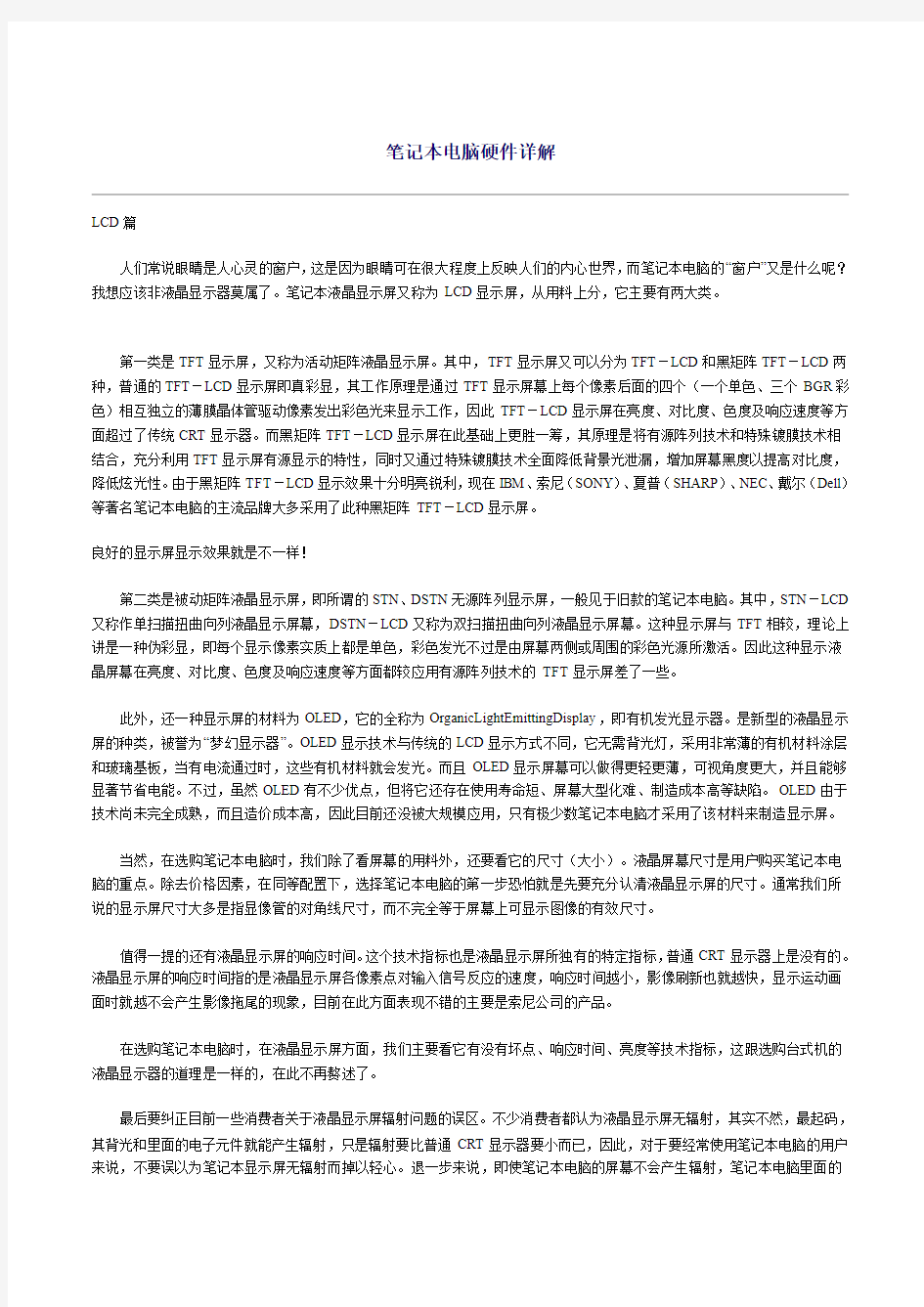

硬件也会产生较大的辐射,我们绝对不可掉以轻心,要注意保养好皮肤,不要过长时间连续性使用笔记本电脑,使用一段时间后最好能离开一下,然后再回来使用。
--------------------------------------------------------------------------------
主板篇
主板是电脑系统中最大的一块电路板,它的英文名字叫做“Mainboard”或“Motherboard”,简称M/B,在台湾等地区又称为母板。笔记本电脑的主板与台式机主板的作用与工作原理一样,主要起整合各种硬件,使各种它们之间独立而不孤立地存在,“分工”而又能合作地共同维持电脑的正常运行。可以说,主板是电脑各类硬件的容身之所,又是各类硬件进行数据传输和信息“沟通”的桥梁。主板上往往排列了许许多多的电容电阻等电子元件,以及供安装内存、显卡、CPU等插槽,还有数据线接口、USB接口、并口等接口。由于电脑各硬件的数据、指令等几乎都要通过主板来进行传输和交流,所以,主板的性能优劣直接关系到整台电脑的性能优劣,我们要给予足够的重视。
一般来说,由于笔记本电脑的体积小,因此,笔记本电脑主板具有很高的集成性,同时其设计也非常精密,在一般情况下最好不要拆开,而且,厂商也不允许用户自行拆开,否则就会失去“三包”,因此,普通用户一般都没亲眼看过笔记本主板是啥样的。当然,当要升级里面的硬件(如内存)时,我们还是需要把它拆开的。
由于受笔记本体积和散热性能影响,笔记本电脑主板上的电子元件虽然与台式机主板的电子元件种类差别不是很大,但这些元件的体积和性能要高许多倍,集成性也要强得多,制造工艺比较复杂些。
作为一个普通的消费者,我们没很大必要全面地去认识主板上所有的电子元件,而销售笔记本电脑的经销商也不知道很多关于主板方面的技术参数,所以,你也不太可能了解得到很多关于主板技术参数的信息,因此,我们只需知道影响笔记本电脑性能的主要电子元件就可以了。具体而言,影响笔记本电脑性能的主要因素为主板芯片组,而且,一般的笔记本电脑都会有公布其所采用的芯片组的品牌和型号。
芯片组应该是笔记本电脑主板的核心元件了。如果我们将笔记本处理器比作是笔记本电脑的中央政府的话,那么芯片组就是主板这块“地区”的地方政府,它影响到整块主板性能的发挥,进而影响整台机器的性能,所以说芯片组是主板的灵魂。一般来说,目前市面上销售的笔记本电脑都有标示使用的是哪一种类型的芯片组。
芯片组按照在主板上的排列位置的不同,通常分为北桥芯片和南桥芯片。北桥芯片提供对CPU的类型和主频、内存的类型和ISA/PCI/AGP插槽、ECC纠错等支持。南桥芯片则提供对KBC(键盘控制器)、RTC(实时时钟控制器)、USB(通用串行总线)、Ultra DMA/33(66)EIDE数据传输方式和ACPI(高级能源管理)等的支持。其中由于北桥芯片起着主导性的作用,所以也称之为主桥(Host Bridge)。
就目前来看,占领笔记本芯片组市场份额最大的是英特尔,其生产的芯片组售价(主要是卖给合作厂商)也最贵,当然质量也比较好,性能较为稳定,不过,为了使消费者能有更多的选择,以使英特尔的处理器能占领更大的市场份额,英特尔同时也允许其他厂商生产支持其处理器的芯片组,所以,参与英特尔芯片组竞争的厂商也非常多,如台湾芯片组三巨头矽统SIS、威盛VIA、扬智ALI,还有以生产图形显示芯片著称的ATI、NVIDIA也生产英特尔的芯片组。
在英特尔芯片组的阵营当中,比较特别的算是迅驰了。迅驰是一个整合的技术,它由英特尔指定的处理器、指定采用特定型号的芯片组主板、无线模块三种硬件共同组成。由于英特尔只指定了855系列芯片组做为迅驰技术的组成部分,所以,我们所说的目前迅驰笔记本电脑所采用的都是855系列的芯片组。855系列移动芯片组包括独立型的英特尔855PM和整合图
形显示芯片的英特尔855GM。其中,整合了改进型的Extreme Graphics2图形内核,内置显卡的英特尔855GM芯片组主要应用在初级迅驰笔记本产品中,而英特尔855PM芯片组没有整合显卡,所以主要用于独立显卡的笔记本电脑中。支持英特尔Pentium4-M和Celeron4-M的是英特尔852和英特尔845系列芯片组,在这些英特尔产品当中,英特尔852的性能非常的出色,也是目前许多的P4-M机型最主要采用的芯片组。
虽然,英特尔指定的迅驰处理器是P-M,芯片组是英特尔855系列,但是,迅驰的火爆引起了另一些生产芯片组厂商的重视,加上英特尔授权政策的松动,使其它厂商纷纷生产支持P-M处理器的芯片组,于是,目前市场上也出现了支持P -M处理器的非英特尔的芯片组,如SIS即是。SiS支持P-M处理器的芯片组分别是独立型芯片――SiS648MX以及整合芯片SiSM661MX,这些芯片组是专门为英特尔移动Pentium-M处理器设计研究开发的。SiS M661MX芯片以及648MX芯片是第一款获得英特尔授权的支持P-M处理器的非英特尔的芯片组产品,它们无论从功能上还是技术上来说,都相当出色,可以同英特尔的855PM以及855GM芯片组媲美,而价格却较英特尔的同类产品低。
在市场的应用上很多专家推荐本本使用英特尔主板芯片组,这是基于英特尔移动芯片组产品稳定性和低能耗性较强的缘故而考虑的。但是由于移动英特尔主板芯片组价格昂贵,直接导致本本的价格也会较高。所以一些中低端的笔记本电脑采用了台湾矽统科技的芯片组。矽统尤其善于高集成芯片的研发,由于中低端笔记本电脑大都具有高集成的特点。所以矽统芯片组产品在其中应用的也非常广泛并且质量稳定业界口碑很好。
随着笔记本技术及其处理器技术的不断改进和更新,新的笔记本主板芯片组也将会不断涌现出来的,例如英特尔第二代P-M处理器的推出便引发了英特尔研制了能更好地支持这一代处理器的芯片组,而且应该很快就会面世了。第二代迅驰采用的是Alviso系列芯片组,Alviso共有Alviso-GM、Alviso-PM、Alviso-GL三个版本。与855系列芯片组不同的是,它提供了对PCI Express×1、DDR2等先进技术的硬件支持,同时支持串行ATA、千兆网卡、Azalia音效、ExpressCard等新硬件。
不过,无论如何变化,由于英特尔有着强劲的研发实力,因此,在相当长的一段时间内,估计英特尔在这一领域还会继续保持较大的优势,其芯片组还将会以价高、质优的角色出场,而SIS在支持英特尔处理器的芯片组则会继续保持老二的地位,威盛则以生产支持AMD处理器芯片组见长。因此,我们在选购笔记本电脑时要看清或问清其主板用的是哪个品牌、型号的芯片组。
当然,在选购笔记本电脑时,我们除了看主板芯片组外,还要注意其主板的外围接口,例如USB接口有多少个?是USB1.1版本的还是USB2.0版本的?主板的内存插槽有多少条?支不支持双通道等等。
--------------------------------------------------------------------------------
CPU篇
处理器的英文缩写为CPU,用在笔记本电脑上的处理器称为“笔记本处理器”或“移动处理器”,俗称“Mobile CPU”。它跟台式机里面的处理器一样,起着指挥和统筹整台机器硬件和软件的正常运作的作用,是笔记本电脑的心脏,在整台机器中的地位相当于一个国家的中央政府,因此又称为中央处理器。
由于笔记本电脑体积小,里面的空间也很狭小,而随着笔记本硬件性能的不断提升,各种硬件散发出来的热量越来越大,尤其是处理器,更是头号的发热大户。如果一台机器的发热量过大而又得不到有效的解决的话,该机器即极为容易发生故障,如出现反复重启、反复死机等运行不稳定的现象;另外,笔记本电脑主要在户外使用,它主要用电池来做电源,如果其处理
器功耗过大,必然会大大缩减其电池的续航能力。为此,笔记本电脑的处理器在设计和制造的理念上与台式机处理器不同:台式机一般只需注重运算速度,不必过于在乎其功耗和发热量;而笔记本处理器则将设计和制造重心放在了如何尽量降低功耗和发热量方面,然后才考虑其运算速度。当然,在为一些诸如图形工作者打造的笔记本处理器中,它的设计理念是将运算速度放在第一位,然后才考虑如何尽量去降低功耗和发热量的,也有不少笔记本处理器是同时兼顾性能与功耗两方面的问题,尽量使它们能取得最大的平衡。不过,无论如何,笔记本处理器与台式机处理器相比,在运算速度同等或相近的前提下,都有发热量小、功耗低的特点,这在不同类型的处理器中体现的程度也不一样。
当然,由于笔记本处理器要兼顾性能与功耗两方面,设计和制造成本就自然为之提高了不少,因此,笔记本处理器要比台式机处理器贵很多。正是由于台式机与笔记本处理器价格相差较大的缘故,才导致有不少笔记本电脑采用台式机的处理器。特别在以前,那时,一方面笔记本处理器与台式机处理器价格悬殊大,另一方面它们之间的运算速度相差也较大,难以满足一些游戏、图形工作者之类用户的需要,为此,不少笔记本电脑均采用了台式机的处理器,直至英特尔Portability(便携式)系列处理器的诞生才逐步减少了这一现象的发生。
--------------------------------------------------------------------------------
内存篇
因为笔记本强调可移动性,所以其体积就要尽可能做得小,否则就会失去或降低其移动性意义,因此,其包括内存在内的硬件也要尽可能做得小,不能做得像台式机内存那样大。为了使笔记本内存尽可能地占据最小的空间,多数笔记本电脑随机内存都是集成在笔记本电脑的主板上,用户不能自行装拆,而不像台式机内存那样单独存在,用户只要打开机箱,就可以随意装拆。当然,为了方便用户以后升级内存容量,一般的笔记本主板都具备了可一条以上的内存扩充槽,而市面上销售的笔记本内存与随机内置的内存不同,是单独存在的物品,用户只需直接插进笔记本的内存扩充槽就可以使用,并不需借助其它工具来焊稳它。将内存集成到笔记本主板上的另一好处是不至于在人们移动机器的过程中松动。
因为笔记本电脑通常是要被用户经常移动使用的。另外,笔记本电脑内存在功率方面也不能高,因为其内存的功率一高,发热量就会大,而笔记本电脑的体积小,空间非常狭小,散热性能远远差于台式机,发热量大就会使操作系统及其运行的软件工作时不稳定,容易造成死机和重启等故障,因此,笔记本电脑内存通常要比台式机内存功率要小很多,而制造起来就更复杂,所以,其售价也要比台式机内存高出不少。所以说,笔记本电脑内存与台式机内存相比,虽然工作原理和作用基本上相同,但体积和功率都要比后才小得多,售价则要高一些。
笔记本内存作为计算机中的重要组成部分,随着其处理器技术的不断提升,其性能和技术也不断提升,以便跟上处理器发展的脚步,满足市场的需要。而实际上,每一次内存技术的革新,也是因为处理器变化而引发的:从PC100到PC133,从DDR266到DDR333再到现在的DDR400,都是为了更好的适应新处理器的总线带宽。从这个角度来说,笔记本内存是“跟着处理器的脚步前进”。当然,由于受其体积和工艺的复杂性影响,笔记本内存的性能提升通常落后于台式机内存。
以前的笔记本电脑大多数使用的都是SDRAM内存,进入2003年后,由于DDR内存的出现,Pentium 4-M和Pentium M 等后续机型都不再支持SDRAM内存,而改为支持DDR内存,因此,从Pentium II时代一直使用到今天的SDRAM内存也在2003年便随着Pentium 3-M的终结完成了它的历史使命。DDR相对于SDRAM的改进在于信号的上升和下降都能各传输一次数据,这样在频率不变的情况下,性能相对于SDRAM就提升了整整一倍,当然,这只是理论上的结论,在实际应用中,笔
记本电脑的运算速度要受CPU、硬盘等性能和运算速度的影响,所以,在实际使用中,DDR通常只能比SDRAM内存快5%-20%左右。不过,DDR在用户执行多任务时的优势则更为明显。
DDR内存由于在制造工艺上比较复杂,所以售价也通常贵一些。DDR内存插槽与SDRAM内存插槽是不同的,两者不能互换使用,也就是说,它们之间完全不可兼容,另外还有一些笔记本采用了一种Micro SODIMM的内存,与传统的DDR 是不同它的体积更小巧,例如,SONY的SR系列笔记本采用的就是这个系列的内存,当然,这只是少数。所以,你要是想对你的笔记本电脑升级,就得先知道你的笔记本电脑内存是SDRAM的还是DDR、Micro SODIMM的,否则,买回来却不适合就麻烦了。
DDR内存最早的版本是DDR266即PC2100。它的出现取代了SDRAM内存,在较长的一段时间里成为了笔记本电脑主流的内存。但是,DDR266的性能有很大的缺陷,即便是英特尔最低的400总线的频率处理器配合DDR266也会存在公认的瓶颈。这时,DDR333即PC2700规格的DDR内存在2003年面世了,它的出现很好地解决了这一瓶颈,成了笔记本电脑的新宠。但是,随着英特尔笔记本处理器的性能不断提升,尤其是第二代奔腾M处理器的诞生及新一代英特尔主板芯片组即将推出,DDR333也面临着即将“下岗”的危险,取而代之的将会是性能更为强劲的DDRⅡ。当然,内存性能的增强必然会带来更高的发热量,如何解决这一问题将是厂商一个头疼的问题。
在选购笔记本内存时,原则上与选购台式机内存一样,最主要的指标是容量,那么,我们需要大容量的内存好呢?一般来说,这主要要取决于两个方面的因素,一个是处理器的主频,另一个是用户对笔记本电脑性能的需求。对于1G以下主频的处理器来说,128M的内存完全可以了,而对于1.4G以上的处理器来说,则最好配置256M以上的内存,3G的处理器要是没512M就简单是浪费处理器资源。在应用需求方面,对于一般的文字处理、上网办公的需求,安装Windows 98的操作系统,使用128MB内存就可以满足需要了,如果安装的是Windows 2000的操作系统,那么最好128MB+64MB拥有总计192MB以上的内存,如果运行的是Windows XP,那么256MB内存是必须的。因为笔记本的内存扩展槽很有限,因此单位容量大一些的内存会显得比较重要。而且这样做还有一点好处,就是单位容量大的内存在保证相同容量的时候,会有更小的发热量,这对笔记本的稳定也是大有好处的。为了避免今后内存容量成为影响性能的瓶颈,建议用户要尽量购买具有单条容量较大内存的笔记本电脑。从技术上来讲,芯片数目较少的内存在工作状态下的发热量也较低。比如Kingston推出的单条容量高达512MB 的笔记本电脑内存产品,采用容量高达512MB的内存,可以实现在笔记本电脑上安装高达1GB容量的内存,对于需要升级内存的用户来说是很好的选择。
还有一点,对于笔记本电脑的内存至关重要那就是很多时候众多内存虽然统一使用相同的内存芯片,但在焊接、检测、PCB板设计、制造等方面水平参差不齐,导致实际产品在性能上存在着极大的差距。所以选择内存时,品牌很重要。目前市面上比较著名的品牌主要有Kingston、Kingmax、Kinghorse、现代等,其中Kingston、Kingmax笔记本内存市场占有率和用户认可度表现最为突出,市场认可度最高。
KINGSTON的笔记本专用256Mb内存
在选购笔记本电脑或要对笔记本电脑的内存进行升级时,我们主要注意它的容量、品牌、类型、价格等就可以了。
--------------------------------------------------------------------------------
显卡篇
显卡(又称显示适配器),作用是控制显示器的显示方式。虽然在显示器里也有起显示作用的控制电路,但主要还是靠显卡来实现显示各种图像和颜色的。显卡又有集成显卡和独立显卡之分。集成显卡是将关键性的电子元件集成到主板上,使主板具备与独立显卡相同的显示主要功能;独立显卡则将所需的电子元件固定在一块独立于主板外的板卡上,使它能起相应的显示各种图像和颜色的作用。集成显卡与独立显卡除了整体物理形状不同外,关键性的异同点是:集成显卡制造理念是“降低成本、节省主板空间”,因此只具备了关键性的电子元件,而一些可要可不要的电子元件则尽量不要,以降低制造成本和节省主板空间;独立显卡的制造理念则是以“性能第一”为原则,尽量采用能提供功能强大的显示性能的电子元件,因此拥有众多的相关电子元件。在台式机当中,集成显卡通常只用于一些中低档的机器里,高档一些的机器用的都是独立显卡,这是因为台式机机箱有宽敞的空间可被利用,散热性能较好的缘故;笔记本电脑则不同,由于受其体积及散热性能限制,绝大多数用的都是集成显卡,只有少数全内置或定位为游戏笔记本或娱乐笔记本电脑才采用独立显卡。
显卡的性能不能主要取决于显卡上使用的图形芯片,早期的图形芯片作用比较简单,每件事都由CPU去处理,它们只是起一个传递显示信息的作用,这样就降低了显示速度,增加了CPU的工作量。随着图形操作系统Windows的出现,这种弊端越来越严重,于是出现了图形加速卡。现在大部分显卡都有加速芯片,这些芯片有图形处理功能,比如Windows要求电脑画一圆,只需要告诉显示卡,“给我画一个圆”,剩下的工作就有显示卡来完成,不需要CPU在去计算如何画出一个圆来,从而减少CPU的压力。不过这样的显卡要配上比较多的显示内存。
显卡数据传输的标准决定着显卡与系统之间数据传输的最大带宽,也就是瞬间所能传输的最大数据量。不同的传输标准能为显卡带来不同的性能。显卡发展至今共出现ISA、PCI、AGP等几种标准,所能提供的数据带宽依次增加。而采用下一代的PCI Express标准的显卡也已在2004年正式推出,显卡的数据带宽已得到进一步的增大,有效地解决显卡与系统数据传输的瓶颈问题。
采用了GeForceFX Go的东芝Satellite系列笔记本
PCI是Peripheral Component Interconnect(外设部件互连标准)的缩写,是由Intel公司1991年推出的一种局部总线。从结构上看,PCI是在CPU和原来的系统总线之间插入的一级总线,具体由一个桥接电路实现对这一层的管理,并实现上下之间以协调数据的传送。管理器提供了信号缓冲,使之能支持10种外设,并能在高时钟频率下保持高性能,它为显卡,声卡,网卡,MODEM等设备提供了连接接口,它的工作频率为33MHz/66MHz。
最早提出的PCI 总线工作在33MHz 频率之下,传输带宽达到了133MB/s(33MHz X 32bit/8),基本上满足了当时处理器的发展需要。随着对更高性能的要求,1993年又提出了64bit 的PCI 总线,后来又提出把PCI 总线的频率提升到66MHz 。目前广泛采用的是32-bit、33MHz 的PCI 总线,64bit的PCI插槽更多是应用于服务器产品。
由于PCI 总线只有133MB/s 的带宽,对声卡、网卡、视频卡等绝大多数输入/输出设备显得绰绰有余,但对性能日益强大的显卡则无法满足其需求,为此,人们又研制出技术更为先进的AGP标准,目前PCI标准的显卡基本上被AGP标准所取代,而ISA由于技术更为落后而基本上已被淘汰,在此不再赘述。
AGP是Accelerate Graphical Port的英文缩写,它是英特尔于1996年7月正式推出的一种显卡数据传输的标准。目前,无论在台式机还是笔记本电脑当中,它都是应用最为广泛的一种显卡与主板传输的标准。AGP总线直接与主板的北桥芯片相连,且通过该接口让显示芯片与系统主内存直接相连,避免了窄带宽的PCI总线形成的系统瓶颈,增加3D图形数据传输速度,同时在显存不足的情况下还可以调用系统主内存。所以它拥有很高的传输速率,这是PCI等总线无法与其相比拟的,因此目前被台式机和笔记本电脑独立显卡广泛采用。AGP的发展经历了AGP1.0(AGP1X、AGP2X)、AGP2.0(AGP Pro、AGP4X)、AGP3.0(AGP8X)等阶段,其传输速度也从最早的AGP1X的266MHz/S的带宽发展到了AGP8X的2.1GB/S。
MXM显卡
PCI Express是下一代的板卡数据传输标准,它所包含的技术比以前任何类型的显卡数据传输标准都要先进。早在2001
年的春季“英特尔开发者论坛”上,英特尔公司就提出了要用新一代的技术取代PCI总线和多种芯片的内部连接,并称之为第三代I/O总线技术。随后在2001年底,包括Intel、AMD、DELL、IBM在内的20多家业界主导公司开始起草新技术的规范,并在2002年完成,对其正式命名为PCI Express。2004年5月17日,Nvidia在北京对外公布了新开发的笔记本电脑专用显卡接口标准MXM(Mobile PCI Express Module),拉开了笔记本电脑独立显卡采用新的接口类型的帷幕。MXM标准实际是Nvidia 依托于PCI Express标准开发的一个新标准,目前已经得到不少笔记本国际厂商的支持,Nvidia宣称MXM标准是一个完全开放的免费标准,欢迎诸如ATI等其他显示芯片厂商加入。MXM分为三种规格:MXM-1(70×66mm)使用在超轻薄笔记本上;MXM-Ⅱ(73×78mm)使用在主流笔记本上;MXM- Ⅲ(80×100)使用在全能性图形工作站级别笔记本上。MXM为独立插卡设计,今后笔记本厂商或者消费者可以像在台式机上一样的方便更换升级自己的显卡。
笔记本电脑所显示出来的信息必需有一个储存的地方,这个地方就是显示内存芯片,也就是我们常说的显存。严格上说,应是存储显示数据的内存芯片,它的大小直接影响到显示卡可以显示的颜色多少和可以支持的最高分辨率。集成显卡的显存多数共享主板内存资源,对于主板内存容量不大的内存来说会比较不利,而独立显卡则通常拥有独立的显示内存,不需要从主板的内存上调用资源,减轻了主板内存的负担。显卡显存与主板内存一样,显存越大就越好,当然相应的是售价也越贵,这也意味着你要为此而付出更多的银子。显存又有SD和DDR之分,后者要优于前者,售价通常也较贵,因此,我们在选购带独立显卡的笔记本电脑时,要清楚地知道它的显存是SD的还是DDR的。
--------------------------------------------------------------------------------
音效篇
声卡是笔记本电脑的附属设备,也属于多媒体硬件中的其中一个重要组成部分。声卡,顾名思义,就是起发声作用的硬件。与台式机一样,笔记本电脑要是没有声卡,是不能发音的。在台式机中,声卡通常有板载(或称为集成)声卡和独立声卡之分。独立声卡由于有独立的芯片来处理发声,而无需额外占用处理器的资源,而且由于其面积较大,所含相关的电子元件较多而性能强大,所发出的声音音质很为专业,当然,独立声卡制造的成本比较高,用户所要付出的购买成本也会比较大。板载声卡则是直接将主要的、关键性的相关电子元件集成在主板上,尽量省去一些非主要的、可要可不要的电子元件,以降低制造成本和节省主板空间。
由于笔记本电脑的优势主要体现在移动性能上,而要获得更为良好的移动性能,就要在一定程度上牺牲机器的整体性能。一般来说,体积越小、重量越轻、移动性能越好的笔记本电脑,其性能也往往会越逊色。为了使笔记本电脑能做得更小、更轻,以获得更好的移动性能,笔记本电脑通常不采用独立的声卡,而会将声卡整合到主板上,即使是5.1以上声道的也不例外,以减小其占用的空间和发热量。当然,这么做的另一个原因是因为笔记本电脑一般是用来移动办公,而非做为娱乐之用,其声音效果也不显得很重要。还有一个原因,就是笔记本电脑不太可能像台式机那样配备二个以上大音箱,因为如果这样做的话就失去了它移动性的意义,而不用音箱的话,独立声卡的优势就能完全体现出来。
为此,笔记本电脑的声卡一直以来都被大多数人忽视,随便配上板载声卡了事,直到宽屏笔记本、游戏笔记本等新型笔记本的出现,笔记本电脑的声音系统才引起某些用户的注意,因为这些用户对声音效果要求比较高,这促使笔记本电脑厂商生产出音质更好的笔记本电脑来,5.1以上声道的声卡也相继被用于笔记本电脑里面。
什么是5.1声道的声卡呢?跟台式机声卡一样,笔记本声卡又可分为2.0系统和5.1以上系统。采用2.0系统的声卡可输出左右各一种音频,从而产生立体感,例如,如果你是用2.0系统的笔记本电脑来看歌星演唱会的碟片的话,那么,你可以真切地感受到声音像是从舞台左右两边传来一样。由于2.0系统的低音效果欠佳,为了弥补这一缺陷,人们又在两个音箱的基础上增加了一个主要用于发出低音效果的音箱,这个低音音箱由于并不像另两个音箱那样发出的声音单元那么多,而只是一种低音的声音,因此,人们并不将它看作是独立的音箱,而视为附带性的音箱,叫.1音箱,整个音箱系统被称之为2.1系统音箱。5.1以上系统的声卡可输出5个以上的声道,由5个以上加1个低音音箱组成的一个音箱系统(或叫发音系统)。
与2.0系统只能感受左右两边的声音而不同的是,5.1以上系统可让用户感受到来自五个以上方向的声音,如用户在玩战斗类游戏或看战斗片时,可真切地感受到头顶上的飞机盘旋声、子弹从身边飞过的呼啸声、敌人四周的呐喊声、具震撼低音效果等。如果你置身于5.1以上系统音箱中央,会有一种身临其境,犹如真的处于战争场面的感觉一样。由此可见,2.0或2.1系统音箱比较适合听歌或看一般的影视作品碟片,而5.1以上系统也只用于这些用途的话就实在浪费了,它主要用于游戏、看DVD大片(尤其是战斗片)。当然,上面我们说过,无论是2.0、2.1也好,5.1也罢,受笔记本电脑特性的影响,采用的一般都是板载声卡,而且,以2.0居多,音箱则以两个小喇叭代替,内置在机器里面。5.1以上系统的主要用于那些全内置或宽屏、游戏笔记本电脑。
笔记本电脑要发出声音,除了有声卡外,音箱也是必不可少的硬件,笔记本电脑受体积限制,通常用两个小喇叭来代替音箱,不过,这两个小喇叭常常会因笔记本电脑品牌、型号的不同而被设计在不同的位置:有些设计在机器的底部,有些则设计在上面。设计在底部的好处是由于底部没有键盘什么的,空余的地方比较多,可以将喇叭做得大些,这样音质就会好一些,但我们的耳朵是长在头上而不是长在腿上,所以耳朵接受的效果较差。而设计在上面的好处是方便耳朵接受,缺点是笔记本上面空余的地方比较少,只能放置面积较小的喇叭,这样会影响音质。此外,有些笔记本电脑厂商并不内置小喇叭,而在机器两旁挂上两个小音箱,音箱的音质无疑比喇叭会好许多,只是成本要高些,携带起来会没那么方便而已。
笔记本电脑采用板载声卡导致其音频系统的先天不足引起了某些发烧友的不满,为了解决这一问题,市场上出现了一些针对笔记本产品的外接USB高档声卡,以及使用S/PDIF接口输出再外加解码器或者是通过大型专用扩展坞使用台式机的高档PCI声卡等方法,从而来获取更好的音质。不过这些方法存在着许多的不足之处,一来硕大的外置声卡失去了笔记本电脑的便携性的意义,二来他们将要为此付出高昂的费用,所以这些方案并不被多数笔记本电脑用户所接受。
不过,虽然笔记本电脑的音频系统存在先天不足的问题,但是,这并不妨碍人们追求更好的音质,在市场竞争日趋剧烈的环境下,“带着镣铐跳舞”已成为很多厂商生存法则甚至习惯,便产生了一些音响效果较好的笔记本电脑,例如IBM、惠普、东芝、富士通等。它们主要是通过采用质量更好的喇叭来弥补笔记本声卡的不足,有些甚至外置了两个或两个以上的小音箱。
--------------------------------------------------------------------------------
硬盘篇
受笔记本电脑体积的限制,笔记本电脑硬盘体积要比台式机硬盘小很多:台式机的硬盘一般为3.5英寸,而笔记本硬盘则多数为2.5英寸,有些甚至只有1.8英寸。
由于笔记本硬盘的体积小,盘片半径比较小,平均线速度也就比较小,读写速度自然也就比台式机差,这是笔记本硬盘先天性的缺陷。
其实,影响笔记本电脑硬盘传输速度的因素除了主轴转速外,还与其缓存密切相关,缓存越大,回写传输的速度也就会相应提高。早期硬盘的数据缓存只有128KB甚至更小,而那时2MB的数据只能在高端的SCSI硬盘上看到。随着笔记本硬盘
技术的不断发展,目前主流硬盘的缓存已达512KB和2MB等几种。其类型一般是EDO DRAM或SDRAM,目前一般以SDRAM 为主。
除了缓存容量外、单碟容量也是衡量笔记本电脑硬盘性能好选的重要指标,高的硬盘单碟容量可以为我们带来两大好处:一是使硬盘可以拥有更大的存储容量。2.5英寸的硬盘目前最多只能装四张碟片,如果要增加硬盘的存储空间,唯一的方法是提高单碟容量。提高单碟容量后,用同样数目的碟片可以生产出容量更大的硬盘,能进一步控制硬盘的成本。二是可以有效地提高硬盘的内部转输率。在磁盘转速和磁头的操作速度不变的情况下,相同的时间内磁头所能访问到磁盘的区域是一定的。而单碟容量提高后,碟片上的数据密度更高,单位面积上所记载的数据量也得以提高,相应的在单位时间内磁头能够存取到的数据信息也更多。
由于笔记本硬盘具有体积小,携带方便;抗震性强,即使经常带着也不会因受到较强烈的震动而损坏;发热量小等优点,因此它除了用于笔记本电脑外,还被人们用来做移动硬盘。这类移动硬盘其实是一个笔记本硬盘,加一个硬盘盒组成。硬盘盒的主要作用是将笔记本硬盘的IDE接口转换成USB接口,硬盘盒还起保护硬盘的作用。移动硬盘的主要作用是供人们储存需要经常移动的各种数据,大大方便了人们办公和生活,例如,利用移动硬盘,人们可将家中做的工作带到办公室的电脑里。当然,与闪盘相比,基于笔记本硬盘的移动硬盘最大的优势是储存量大,是备份电脑数据的最佳选择,而在移动性能上则要比闪盘差一些。
基于笔记本硬盘的IBM USB 2.0移动硬盘
此外,笔记本硬盘还被人们用来做数码相机伴侣的主要硬件。数码相机伴侣,顾名思义,就是特地为数码相机设计制造的配件。数码相机伴侣其实是由硬盘、盒子、读卡器、电池、线路板等组合而成的。它的核心硬件是硬盘和读卡器。目前绝大多数的数码相机伴侣用的都是笔记本硬盘和多功能读卡器。数码相机伴侣是为数码相机用户解决储存容量瓶颈而产生的。它的主要作用是方便数码相机用户随时随地储存将数码相机里的相片或数据,使数码相机内置的储存卡空出来,从而可以继续储存所拍摄的相片。当然,如果数码相机用户使用的是外置储存卡的话,也可以通过数码相机伴侣的读卡器将卡上的相片或数据直接下载到其硬盘上,这样,数码相机用户就基本上不用担心储存卡不够用的问题了。
--------------------------------------------------------------------------------
网卡篇
笔记本电脑也和台式机一样,许多用户都需要用它来与互联网连接,以给工作和生活、娱乐带来便利。笔记本电脑与互联网要实现连接,就要用上网卡,下面我们来介绍一下笔记本网卡的种类,以及它们各自的特征、特点。
一、有线网卡
1、调制调解器。这是一种比较古老的上网设备。其实调制调解器也是网卡的一种,只是它是窄带网卡,所以通常人们一般并不叫它为网卡。以前的调制调解器只有33.6K、28K甚至以下,后来才发展到56K,而且这个连接速度一直维持至今。调制调解器又称之为Modem。采用调制调解器与互联网进行连接的好处是比较方便,因为多数室内场所一般都有电话线,你只需将电话线接入笔记本电脑的调制调解器接口,就可实现上网。
2、有线局域网网卡。有线局域网就是我们常说的LAN。这是一种宽带上网方式,上网速率比用调制调解器快许多倍,当然,具体的上网速度还要看你用哪种网络接入商的服务,例如用联通宽带提供给用户的带宽为10M共享,而有些网络接入
商则能提供100M共享的带宽,带宽值越大,上网的速度就越快,当然,这还要网卡的配合才能实现。目前的笔记本网卡主要有10M、10/100M自适应等规格。10M的网卡自然不能上到100M的带宽,而10/100M自适应网卡则可根据网络实际带宽来自行调整其传输速率,因此,从这方面来说,10/100M自适应网卡要比10M的网卡有优势,我们在选购时最好选购10/100M 自适应网卡,因为或许你现在所用的网络只有10M共享,但谁能保证以后不会升级到100M共享呢?而且它们之间的价格相差并不是很远。
10/100M自适应笔记本有线局域网卡
有线局域网卡除了能直接接入LAN信号外,还能接入ADSL信号。ADSL信号与LAN信号是不同的,LAN是专线上网,需要一条独立的专门用来上网的线缆接入设备才能实现上网,而ADSL则是基于电话线的一种宽带上网方式,而且它还要配合一个外置的调制调解器才能上网,普通个人用户一般需要拨号,而LAN是不用拨号的。与56K调制调解器拨号上网所不同的是它的上网速度要快上许多倍,信号和服务主要由中国电信提供,一般提供给个人用户上网速度最高为2M独享,有的为512K甚至256K独享。
二、无线网卡
1、无线局域网卡。无线局域网英文缩写为WLAN。它一般是基于802.11系列协议下进行无线数据传输的,它的优点是传输速度快,在无线上网方式中传输速度基本上是最快的,采用802.11B协议理论上最快可达11M,速度已与有线局域网接近,缺点是要受范围限制,还是以采用802.11B协议为例,它的覆盖范围为100米,WLAN的用户一般只能在家或单位、有无线热点等组建有WLAN的场合下接入互联网。目前市面上的无线局域网卡多数都是802.11B协议的,有些则采用能兼容802.11B协议的802.11G协议。802.11G协议最高传输速率达54M左右,但由于受限于目前网络接入商提供的速度,一般都不能达到54M这么快,另外,笔记本电脑一般用几年后就要换,而还有一点就是802.11G协议目前还没通过国际标准组织的验证通过,兼容性较差,因此它购买的意义并不是很大。
2、无线广域网卡。无论是有线局域网还是无线局域网,受设备或信号限制,用户一般只能在家或公司,以及有无线热点的场所进行上网,而一旦离开了这些场所则无法上网,具有较大的局限性。无线广域网则可为用户提供几乎不受范围、场所限制的无线上网方式,例如GPRS,它目前几乎在全国所有省份和自治区的主要城市都开通了业务,用户无论走到哪里都能通过GPRS接入互联网。当然,这个“不受范围限制”是相对于的,有些经济比较落后的县城或农村目前还是没有GPRS信号而不能用上无线广域网。
GPRS网卡
无线广域网目前在我国主有GPRS和CDMA 1X两种,它们的缺点是上网的速度比较慢:GPRS为中国移动提供信号,在一般环境下上网速度只有30-40K,CDMA 1X则快些,它的信号由中国联通提供,最快的可达153K,几乎是GPRS速度的四倍,所以联通在宣传时将它说成是“掌中宽带”也不是没有一点道理的,不过它们比起无线局域网最高达11M的速度来说,还是有比较大的差距的。
由于无线广域网目前在我国主要使用GPRS和CDMA 1X两种协议,其无线广域网卡也有GPRS和CDMA1X网卡之分,两者分别支持不同的协议,使用的网络信号提供商也不一样,GPRS只能用中国移动的信号和服务,而CDMA1X只能用联通的服务和信号。
CDMA1X网卡
GPRS和CDMA 1X都是无线广域网,作为笔记本用户,你要哪个呢?笔者在这里说说我个人的观点以供大家参考。CDMA
1X是联通在今年3月28日推出的一项以无线上网为主的业务,GPRS开通的时间已比较久了。虽然CDMA 1X比GPRS快了数倍,但目前覆盖的城市还比较少,我国目前只有个别比较发达的城市开通了,而且它的资费比较贵,有些用户反映说用了几分钟后一查资费,竟用去了几百元!就上网卡来看,它的选择也少了许多,可选的品牌和型号也不是很多,而GPRS资费比较便宜,而且它的技术成熟,稳定性好,终端设备选择多,只是上网速度会比较慢些,所以说,CDMA 1X和GPRS就目前来看是各有优劣。笔者认为,普通用户多数都用台式机来上网,只是偶尔在外面会用笔记本电脑来上网,速度并不是很重要,选GPRS会实用些,而对于要经常在经济发达城市来回跑的用户来说,CDMA1X会比较好些,当然,这也要求你的经济要具备相当的实力。另外,有些网卡还能同时支持GPRS和WLAN两种上网方式,用户可根据不同的网络环境来选择上网方式。
三、与笔记本连接的方式
无论是有线局域网卡还是调制调解器,无论是无线局域网卡还是无线广域网卡,都要与笔记本连接才能发挥其作用。这些网卡与笔记本电脑连接的方式一般分为内置式、PC卡式和USB三种。
内置式网卡直接内置在笔记本电脑的主板当中,目前一般的主流的笔记本电脑都几乎内置了一个56K的调制调解器,10M/100M自适应网卡,高档一些的还内置了802.11B或802.11G无线局域网卡,GPRS网卡,而内置CDMA1X网卡的还较为少见,迅驰笔记本电脑则内置了英特尔指定的基于802.11B或802.11G协议的无线网卡。一般来说,内置式网卡只是将其网卡的主要电子元件(芯片)内置到笔记本电脑的主板上,而不是整块网卡内置,这有利于减少占用笔记本主板的空间和降低发热量,以利于机器更稳定地工作。
PC卡式网卡采用PCMCIA标准接口,与内置式网卡所不同的是,它独立存在于笔记本电脑之外,用户可将它直接插在笔记本标准的PCMCIA插槽中,用完了还可抽出来,反复使用。
PCMCIA总线分为两类,一类为16位的PCMCIA,另一类为32位的CardBus。CardBus是一种用于笔记本计算机的新的高性能PC卡总线接口标准,就像广泛地应用在台式计算机中的PCI总线一样。该总线标准与原来的PC卡标准相比,具有以下的优势:第一,32位数据传输和33MHz操作。CardBus快速以太网PC卡的最大吞吐量接近90 Mbps,而16位快速以太网PC卡仅能达到20-30 Mbps。第二,总线自主。使PC卡可以独立于主CPU,与计算机内存间直接交换数据,这样CPU就可以处理其它的任务。第三,3.3V供电,低功耗。提高了电池的寿命,降低了计算机内部的热扩散,增强了系统的可靠性。第四,后向兼容16位的PC卡。老式以太网和Modem设备的PC卡仍然可以插在CardBus插槽上使用。笔者认为,买笔记本网卡,一定要买Card Bus的,毕竟PC Card都是过时货了。但不少JS以次冲好,糊弄人,买的时候看清楚,就是在卡的表面印有Card Bus 32 bit字样。
PC卡式网卡的缺点是要占用一个PCMCIA插槽,而且发热量比较大,网卡拆出来后携带也不方便,当然,它的优点是选择自由,你可以选择这一品牌的网卡也可选择另一品牌的网卡,不像内置式网卡那样被限制死。目前支持PCMAIA接口的网卡有很多,包括调制调解器、10M网卡、10/100M自适应网卡、GPRS网卡、CDMA1X网卡等等。
作为一种新型的总线技术,USB(Universal Serial Bus,通用串行总线)已经被广泛应用于鼠标、键盘、打印机、扫描仪、Modem、音箱等各种设备。USB总线的网卡一般是外置式的,具有不占用计算机扩展槽和热插拔的优点,因而安装更为方便。这类网卡主要是为了满足没有内置网卡的笔记本电脑用户。USB总线分为USB2.0和USB1.1标准。USB1.1标准的传输速率的理论值是12Mbps,而USB2.0标准的传输速率可以高达480Mbps。
四、与互联网进行连接的接口类型
网卡与笔记本电脑连接后,就要与互联网进行连接了。一般来说,无线局域网卡由于采用无线的方式来与互联网连接,因此它无需外接线缆,自然也不存在接口类型。而有线局域网卡则采用有线的方式来实现上网,网卡必须连接一条能接入互
联网的数据线才能实现上网,但是,目前接入互联网的数据线类型有多种,其传输速率等也有差异,因此,不同的有线局域网卡与数据线连接的接口也不尽相同,目前常见的接口主要有电话线的RJ-11、以太网的RJ-45接口、细同轴电缆的BNC 接口和粗同轴电AUI接口、FDDI接口、ATM接口等。有的网卡为了适用于更广泛的应用环境,提供了两种或多种类型的接口,如有的网卡会同时提供RJ-45、BNC接口或AUI接口。当然,笔记本网卡由于受体积限制,一般不同时提供多种类型的接口。
1、电话线接口RJ-11接口。采用这种接口的一般为调制调解器,用户只需将普通的电话线插入这类接口上,就能实现与互联网连接了。
2、RJ-45接口。这是最为常见,也是应用最广的一种网卡接口类型,这主要得益于双绞线以太网应用的普及。因为这种RJ-45接口类型的网卡就是应用于以双绞线为传输介质的以太网中,它的接口类似于常见的电话接口RJ-11,但RJ-45是8芯线,而电话线的接口是4芯的,通常只接2芯线(ISDN的电话线接4芯线)。在网卡上还自带两个状态批示灯,通过这两个指示灯颜色可初步判断网卡的工作状态。
左图为通过转接线提供RJ-45接口的网卡,右图为能直接提供RJ-45接口的网卡
一般来说,笔记本专用的PC卡式网卡受其结构限制,通常不直接提供RJ-45接口,而是通过一条转接线来提供的,不过也有一些PCMCIA笔记本专用网卡直接提供RJ-45以太网卡。
3、BNC接口。这种接口网卡对应用于用细同轴电缆为传输介质的以太网或令牌网中,目前这种接口类型的网卡较少见,主要因为用细同轴电缆作为传输介质的网络就比较少。下图所示的是两款总线接口分别为ISA和PCI的BNC接口网卡。
4、AUI接口。这种接口类型的网卡对应用于以粗同轴电缆为传输介质的以太网或令牌网中,这种接口类型的网卡目前更是很少见。
5、FDDI接口。这种接口的网卡是适应于FDDI(光纤分布数据接口)网络中,这种网络具有100Mbps的带宽,但它所使用的传输介质是光纤,所以这种FDDI接口网卡的接口也是光纤接口的。随着快速以太网的出现,它的速度优越性已不复存在,但它须采用昂贵的光纤作为传输介质的缺点并没有改变,所以目前也非常少见。
6、ATM接口。这种接口类型的网卡是应用于ATM(异步传输模式)光纤(或双绞线)网络中,它能提供物理的传输速度达155Mbps。
一般来说,有线网卡的接口种类虽然多,但除了RJ-11和RJ-45外,其它的接口类型目前极为少见。
--------------------------------------------------------------------------------
光驱篇
笔记本电脑与台式机一样,操作系统是采用开放式而非封闭式的。开放式的操作系统及在其环境下运行的软件是可以随时装卸的,这对用户的使用和维护更为方便。一般来说,操作系统和应用软件除了可以在网上下载外,多数都被储存在光盘
里,用户要想将光盘里的软件安装到机器里,就得借助能读取光盘文件格式的工具??光驱。因此,光驱的主要作用是安装操作系统和应用软件。除此之外,光驱通常还能读取DVD、VCD、CD、MP3等格式的文件,因此,它又是视听的工具。另外,有些光驱除了具有读碟的功能外,还能将文件写进光盘(刻录盘)里,用于备份电脑数据。
一、笔记本光驱在笔记本电脑中的状态
由于笔记本电脑讲究小巧,而光驱又并非其非用不可和经常使用的硬件,为了减轻整机的重量和缩减机器体积,不少的笔记本电脑采用了光驱外置,有些笔记本电脑为了顾及性能而采用光软驱互换或全内置等方法。具体来说,笔记本光驱在笔记本电脑中的状态有三种,用专用术语Spindle(Spindle是指能够旋转的轴或锥,在笔记本电脑中,Spindle代表硬盘、软驱和光驱等)(Spindle是指能够旋转的轴或锥,在笔记本电脑中,Spindle代表硬盘、软驱和光驱等)区别。
第一种:1-Spindle。这是指笔记本电脑机器内部只有一个Spindle,这个Spindle当然是指硬盘,因为没有硬盘基本上是不能开机工作的。这时,该类型的笔记本要么软驱和光驱全外置或者没有配备光驱和软驱。
第二种:2-Spindle,3-Spindle。这是指笔记本内部只有2个spindle,除硬盘之外还有一个光驱或者是软驱,如果内置光驱,没有标配软驱或者软驱外置、光软驱互换等都属于此列。
第三种:3-Spindle当然是指硬盘、光驱、软驱全部内置于机器内部了,就是我们常说的全内置机种了。
1-Spindle(全外置笔记本电脑)一般具备超轻超薄的特性,重量一般不超过1.8公斤,厚度不超过2.5厘米,为了在有限空间内解决散热问题,其外壳一般采用铝嬷合金材料,否则会影响性能质量。这种类型的笔记本虽然重量最轻,体积最小,但使用起来会没那么方便。
3-Spindle(all-in-one,全内置)机种因为内置了光驱和软驱,体积和重量都是最大的,重量一般大于3公斤,当然,有些也有小于3公斤的,厚度大约4厘米,电池容量大,性能强劲,使用起来比较方便,一般用于固定办公需要,也可用于代替台式机。
2-Spindle(没有内置软驱或者软驱外置,或者软驱与光驱互换)介于全外置和全内置之间,重量和尺寸适中,是目前比较常见的笔记本电脑类型。
二、笔记本光驱的种类
笔记本光驱大致可分为CD-ROM驱动器、DVD光驱(DVD-ROM)、康宝(COMBO)和刻录机等。
时尚漂亮的索尼外接USB光驱
1、CD-ROM光驱:又称为致密盘只读存储器,是一种只读的光存储介质。它是利用原本用于音频CD的CD-DA(Digital Audio)格式发展起来的。这种光驱一般除了能读CD格式的碟片外,还可读取VCD、MP3等格式的碟片内的文件,当然也可读取电脑的各种应用软件的文件了。
2、DVD光驱:是一种可以读取DVD碟片的光驱,除了兼容DVD-ROM,DVD-VIDEO,DVD-R,CD-ROM等常见的格式外,对于CD-R/RW,CD-I,VIDEO-CD,CD-G等都要能很好的支持。简单地说,DVD光驱除了可读取CD-ROM光驱能读取的格式文件外,还能读取DVD格式的文件(碟片)。
3、COMBO光驱:“康宝”光驱是人们对COMBO光驱的俗称。而COMBO光驱是一种集合了CD刻录、CD-ROM和
DVD-ROM为一体的多功能光存储产品。
4、刻录光驱:包括了CD-R、CD-RW和DVD刻录机等,其中DVD刻录机又分DVD+R、DVD-R、DVD+RW、DVD-RW (W代表可反复擦写)和DVD-RAM。刻录机的外观和普通光驱差不多,只是其前置面板上通常都清楚地标识着写入、复写和读取三种速度。
衡量光驱好坏的指标主要为转速、防震能力和纠错能力等。笔记本电脑由于受体积和散热能力限制,转速一般要略为落后于台式机光驱,现在的笔记本CD-ROM转速一般都在24X左右,DVD-ROM则在8X左右,前Combo笔记本光驱通常的读写速度为24x16x24x8(24xCD-R、16xCD-RW、24xCD-ROM、8xDVD)。纠错能力一般为厂商标称,光凭其文字介绍很难准确地判断其真实情况,比较有效的判断方法是在购机前带上一张在好的光驱上能读取的“烂盘”,然后放进你欲买的笔记本光驱里,如果能正常读取的话证明该光驱质量较好,如果不能正常读取的话则还是不买为佳。至于防震能力我们就很难测试了,只有通过厂商介绍的文字进行分析,或者结合互联网上的信息、该产品厂商的口碑等综合来分析判断。
三、笔记本光驱的维护要点
由于体积限制,加上各个厂商在某些方面使用不同的标准或架构,使得笔记本光驱的制造成本远较台式机的光驱为高,所以一般来说原装的笔记本光驱是相当昂贵的,但是,笔记本电脑的光驱又是一个非常娇贵的部件,加上使用频率高:看影碟、装软件等都要用上它,寿命比较很有限。因此,很多商家对光驱部件的保修时间要远短于其它部件。其实影响光驱寿命的主要是激光头,激光头的寿命往往代表了光驱的寿命,因此,我们要想办法延长光驱的使用寿命,如何才能做到这一点呢?具体来说,我们要做到以下几点:
1、保持光驱、光盘清洁。光驱采用了非常精密的光学部件,而光学部件最怕的是灰尘污染。灰尘来自于光盘的装入、退出的整个过程,光盘是否清洁对光驱的寿命也直接相关。所以,光盘在装入光驱前应作必要的清洁,对不使用的光盘要妥善保管,以防灰尘污染。
2、定期清洁保养激光头。光驱使用一段时间之后,激光头必然要染上灰尘,从而使光驱的读盘能力下降。具体表现为读盘速度减慢,显示屏画面和声音出现马赛克或停顿,严重时可听到光驱频繁读取光盘的声音。这些现象对激光头和驱动电机及其它部件都有损害。所以,使用者要定期对光驱进行清洁保养或请专业人员维护。
3、保持光驱水平放置。在机器使用过程中,光驱要保持水平放置。其原因是光盘在旋转时重心因不平衡而发生变化,轻微时可使读盘能力下降,严重时可能损坏激光头。有些人使用光驱在不同的机器上安装软件,常把光驱拆下拿来拿去,甚至随身携带,这对光驱损害很大。其危害是光驱内的光学部件、激光头因受振动和倾斜放置发生变化,导致光驱性能下降。
4、养成关机前及时取盘的习惯。光驱内一旦有光盘,不仅计算机启动时要有很长的读盘时间,而且光盘也将一直处于高速旋转状态。这样既增加了激光头的工作时间,也使光驱内的电机及传动部件处于磨损状态,无形中缩短了光驱的寿命。建议使用者要养成关机前及时从光驱中取出光盘的习惯。
5、减少光驱的工作时间。为了减少光驱的使用时间,以延长其寿命,使用电脑的用户在硬盘空间允许的情况下,可以把经常使用的光盘做成虚拟光盘存放在硬盘上。如教学软件、游戏软件等存放在硬盘中,这样以后可直接在硬盘上运行,并且具有速度快的特点。
6、少用盗版光盘,多用正版光盘。不少朋友因盗版光盘价格与正版光盘价格有一定差距,加上光盘内容丰富而购买使用,基于中国的国情,这本无可非议,但因为你的光驱长期读取盗版光盘,因其盘片质量差,激光头需要多次重复读取数据。这样电机与激光头增加了工作时间,从而大大缩短了光驱的使用寿命。目前正版软件的价格已经大大下跌,有些只比盗版软件
略贵,且光驱读盘有了保障。所以建议大家今后尽量少用盗版光盘多用正版光盘。
7、正确开、关盘盒。无论哪种光驱,前面板上都有出盒与关盒按键,利用此按键是常规的正确开关光驱盘盒的方法。按键时手指不能用力过猛,以防按键失控。有些用户习惯用手直接推回盘盒,这对光驱的传动齿轮是一种损害,建议用户克服这一不良习惯。
8、利用程序进行开、关盘盒。利用程序进行开关盘盒,在很多软件或多媒体播放工具中都有这样的功能。如在Windows 中用鼠标右键单击光盘盘符,其弹出的菜单中也有一项“弹出”命令,可以弹出光盘盒。建议电脑用户尽量使用软件控制开、关盘盒,这样可减少光驱故障发生率。
9、谨慎小心维修。由于光驱内所有部件都非常精密,用户在拆开及安装光驱的过程中一定要注意方式和方法,注意记录原来的固定位置。如果你没有把握的话,可请专业维修人员拆装和维修。特别是激光头老化,需要调整驱动电源来提高激光管功率时,一定要请专业维修人员调试,以防自己调整得过大,使得激光头烧坏。
10、尽量少放影碟。这样可以避免光驱长时间工作,因长时间光驱连续读盘,对光驱寿命影响很大。用户可将需要经常播放的节目,最好还是将其拷入硬盘,以确保光驱长寿。如果确实经常要看影碟,建议买一个廉价的低速光驱专门用来播放VCD。
第一种:1-Spindle。这是指笔记本电脑机器内部只有一个Spindle,这个Spindle当然是指硬盘,因为没有硬盘基本上是不能开机工作的。这时,该类型的笔记本要么软驱和光驱全外置或者没有配备光驱和软驱。
第二种:2-Spindle,3-Spindle。这是指笔记本内部只有2个spindle,除硬盘之外还有一个光驱或者是软驱,如果内置光驱,没有标配软驱或者软驱外置、光软驱互换等都属于此列。
第三种:3-Spindle当然是指硬盘、光驱、软驱全部内置于机器内部了,就是我们常说的全内置机种了。
1-Spindle(全外置笔记本电脑)一般具备超轻超薄的特性,重量一般不超过1.8公斤,厚度不超过2.5厘米,为了在有限空间内解决散热问题,其外壳一般采用铝嬷合金材料,否则会影响性能质量。这种类型的笔记本虽然重量最轻,体积最小,但使用起来会没那么方便。
3-Spindle(all-in-one,全内置)机种因为内置了光驱和软驱,体积和重量都是最大的,重量一般大于3公斤,当然,有些也有小于3公斤的,厚度大约4厘米,电池容量大,性能强劲,使用起来比较方便,一般用于固定办公需要,也可用于代替台式机。
2-Spindle(没有内置软驱或者软驱外置,或者软驱与光驱互换)介于全外置和全内置之间,重量和尺寸适中,是目前比较常见的笔记本电脑类型。
二、笔记本光驱的种类
笔记本光驱大致可分为CD-ROM驱动器、DVD光驱(DVD-ROM)、康宝(COMBO)和刻录机等。
时尚漂亮的索尼外接USB光驱
1、CD-ROM光驱:又称为致密盘只读存储器,是一种只读的光存储介质。它是利用原本用于音频CD的CD-DA(Digital
Audio)格式发展起来的。这种光驱一般除了能读CD格式的碟片外,还可读取VCD、MP3等格式的碟片内的文件,当然也可读取电脑的各种应用软件的文件了。
2、DVD光驱:是一种可以读取DVD碟片的光驱,除了兼容DVD-ROM,DVD-VIDEO,DVD-R,CD-ROM等常见的格式外,对于CD-R/RW,CD-I,VIDEO-CD,CD-G等都要能很好的支持。简单地说,DVD光驱除了可读取CD-ROM光驱能读取的格式文件外,还能读取DVD格式的文件(碟片)。
3、COMBO光驱:“康宝”光驱是人们对COMBO光驱的俗称。而COMBO光驱是一种集合了CD刻录、CD-ROM和DVD-ROM为一体的多功能光存储产品。
4、刻录光驱:包括了CD-R、CD-RW和DVD刻录机等,其中DVD刻录机又分DVD+R、DVD-R、DVD+RW、DVD-RW (W代表可反复擦写)和DVD-RAM。刻录机的外观和普通光驱差不多,只是其前置面板上通常都清楚地标识着写入、复写和读取三种速度。
衡量光驱好坏的指标主要为转速、防震能力和纠错能力等。笔记本电脑由于受体积和散热能力限制,转速一般要略为落后于台式机光驱,现在的笔记本CD-ROM转速一般都在24X左右,DVD-ROM则在8X左右,前Combo笔记本光驱通常的读写速度为24x16x24x8(24xCD-R、16xCD-RW、24xCD-ROM、8xDVD)。纠错能力一般为厂商标称,光凭其文字介绍很难准确地判断其真实情况,比较有效的判断方法是在购机前带上一张在好的光驱上能读取的“烂盘”,然后放进你欲买的笔记本光驱里,如果能正常读取的话证明该光驱质量较好,如果不能正常读取的话则还是不买为佳。至于防震能力我们就很难测试了,只有通过厂商介绍的文字进行分析,或者结合互联网上的信息、该产品厂商的口碑等综合来分析判断。
三、笔记本光驱的维护要点
由于体积限制,加上各个厂商在某些方面使用不同的标准或架构,使得笔记本光驱的制造成本远较台式机的光驱为高,所以一般来说原装的笔记本光驱是相当昂贵的,但是,笔记本电脑的光驱又是一个非常娇贵的部件,加上使用频率高:看影碟、装软件等都要用上它,寿命比较很有限。因此,很多商家对光驱部件的保修时间要远短于其它部件。其实影响光驱寿命的主要是激光头,激光头的寿命往往代表了光驱的寿命,因此,我们要想办法延长光驱的使用寿命,如何才能做到这一点呢?具体来说,我们要做到以下几点:
1、保持光驱、光盘清洁。光驱采用了非常精密的光学部件,而光学部件最怕的是灰尘污染。灰尘来自于光盘的装入、退出的整个过程,光盘是否清洁对光驱的寿命也直接相关。所以,光盘在装入光驱前应作必要的清洁,对不使用的光盘要妥善保管,以防灰尘污染。
2、定期清洁保养激光头。光驱使用一段时间之后,激光头必然要染上灰尘,从而使光驱的读盘能力下降。具体表现为读盘速度减慢,显示屏画面和声音出现马赛克或停顿,严重时可听到光驱频繁读取光盘的声音。这些现象对激光头和驱动电机及其它部件都有损害。所以,使用者要定期对光驱进行清洁保养或请专业人员维护。
3、保持光驱水平放置。在机器使用过程中,光驱要保持水平放置。其原因是光盘在旋转时重心因不平衡而发生变化,轻微时可使读盘能力下降,严重时可能损坏激光头。有些人使用光驱在不同的机器上安装软件,常把光驱拆下拿来拿去,甚至随身携带,这对光驱损害很大。其危害是光驱内的光学部件、激光头因受振动和倾斜放置发生变化,导致光驱性能下降。
4、养成关机前及时取盘的习惯。光驱内一旦有光盘,不仅计算机启动时要有很长的读盘时间,而且光盘也将一直处于高速旋转状态。这样既增加了激光头的工作时间,也使光驱内的电机及传动部件处于磨损状态,无形中缩短了光驱的寿命。建议使用者要养成关机前及时从光驱中取出光盘的习惯。
5、减少光驱的工作时间。为了减少光驱的使用时间,以延长其寿命,使用电脑的用户在硬盘空间允许的情况下,可以把经常使用的光盘做成虚拟光盘存放在硬盘上。如教学软件、游戏软件等存放在硬盘中,这样以后可直接在硬盘上运行,并且具有速度快的特点。
6、少用盗版光盘,多用正版光盘。不少朋友因盗版光盘价格与正版光盘价格有一定差距,加上光盘内容丰富而购买使用,基于中国的国情,这本无可非议,但因为你的光驱长期读取盗版光盘,因其盘片质量差,激光头需要多次重复读取数据。这样电机与激光头增加了工作时间,从而大大缩短了光驱的使用寿命。目前正版软件的价格已经大大下跌,有些只比盗版软件略贵,且光驱读盘有了保障。所以建议大家今后尽量少用盗版光盘多用正版光盘。
7、正确开、关盘盒。无论哪种光驱,前面板上都有出盒与关盒按键,利用此按键是常规的正确开关光驱盘盒的方法。按键时手指不能用力过猛,以防按键失控。有些用户习惯用手直接推回盘盒,这对光驱的传动齿轮是一种损害,建议用户克服这一不良习惯。
8、利用程序进行开、关盘盒。利用程序进行开关盘盒,在很多软件或多媒体播放工具中都有这样的功能。如在Windows 中用鼠标右键单击光盘盘符,其弹出的菜单中也有一项“弹出”命令,可以弹出光盘盒。建议电脑用户尽量使用软件控制开、关盘盒,这样可减少光驱故障发生率。
9、谨慎小心维修。由于光驱内所有部件都非常精密,用户在拆开及安装光驱的过程中一定要注意方式和方法,注意记录原来的固定位置。如果你没有把握的话,可请专业维修人员拆装和维修。特别是激光头老化,需要调整驱动电源来提高激光管功率时,一定要请专业维修人员调试,以防自己调整得过大,使得激光头烧坏。
10、尽量少放影碟。这样可以避免光驱长时间工作,因长时间光驱连续读盘,对光驱寿命影响很大。用户可将需要经常播放的节目,最好还是将其拷入硬盘,以确保光驱长寿。如果确实经常要看影碟,建议买一个廉价的低速光驱专门用来播放VCD。
恢复默认设置
登录注册搜索论坛状态论坛展区道具中心我能做什么→ 硬件Lab:应用优化,维修技术,硬件升级搜一搜相关精彩主题传说中的?梦幻森林? → 硬件俱乐部→ ≮硬件技术Lab ≯→ 笔记本电脑硬件详解您是本帖的第117 个阅读者树形打印标题:笔记本电脑硬件详解〖相思化蝶〗
--------------------------------------------------------------------------------
接口篇
受笔记本电脑体积限制,许多设备都采用了外置方式来使用,当然,有些笔记本外围产品采用外置的方式是出于可为用
户提供更大的选择余地为目的的。不过,无论如何,外置或第三方电子设备要想与笔记本实现对接,就必须通过一个接口。不同的电子设备由于用途、特点不一样,往往其使用的接口也不同,因此就产生了多种类型的接口。而不同类型的接口其传输速率和传输方式也不一样,这就涉及到一个数据传输标准问题,数据传输标准又通常被称之为数据传输协议或称为数据传输规范等,例如我们常见的USB、红外线、蓝牙等都是数据传输标准之一。不同类型的接口采用不同的数据传输标准,例如,USB接口采用USB标准,以此类推。只有两台以上的电子设备采用同一数据传输标准时才能顺利地完成它们之间的数据互传程序,反之则不行。例如,你不能将一台笔记本用红外线接口来与一台手机的蓝牙接口进行数据传输,否则将不成功甚至产生故障。因此,了解和熟悉这些接口的特点有利于我们买好、用好笔记本电脑及其外围设备。下面,让我们一起来看看目前常见的笔记本电脑的接口都有哪些特点吧。
一、无线接口
无线接口是指两台以上的电子设备无需采用数据线就能实现对接,并能顺利地完成它们之间数据传输程序的接口。在笔记本电脑中,最为常见的无线接口主要有红外线接口和蓝牙接口。
1、红外线接口。由于笔记本电脑主要的特点是移动性强,因此,无线接口就成了它的一个重要组成部分。红外线接口是无线接口的其中一种,目前一般的笔记本电脑都具备红外线接口。通过笔记本红外线接口,用户可与同样具备红外线接口的电子设备(如台式机、手机、掌上电脑等)实现无线连接,从而完成两者的数据传输程序。
传输速率是检验一种接口标准优劣的一个重要指标。以前的笔记本电脑只支持IrDA模式,传输速度比较慢,最高速度为115200bps,近几年上市的许多笔记本电脑都能支持ASKIr和FastIr模式。ASKIr传输速率为1.15Mbit/s,FastIr传输速率高达4Mbit/s。红外线接口一般都有方向性限制,而且只允许最多两台电子设备进行对接,只能实现点对点连接,通俗地说,就是两台电子设备在使用红外线来连接时,两者的接口要互相对准,不能有较大的偏离,否则就不能实现连接。红外线的传输距离在一般情况下最远只有1.5米左右,太远了也连接不上。
由于内置红外线芯片的成本不是很高,而且它的安全性好,技术成熟,普及率高,因此目前多数的便携式电子设备(如手机、掌上电脑等)都配备了红外线接口,同样具备红外线接口的笔记本电脑用户可方便地与这些设备进行无线连接,如果你的电子设备还不具备红外线接口的话,也可到市场上购买一个红外线适配器,它们的接口多数是USB规范的。
其实红外线接口不但被电脑类产品广泛采用,就连我们日常所用的电视摇控器一般用的也是红外线接口来与电视完成信号传输。还有目前一些打印机也配备了红外线接口,这样用户要完成打印工作就更方便了。
2、蓝牙接口。蓝牙是一种新兴的接口标准,由爱立信公司首创并推广。蓝牙技术比红外线技术更加先进,目前多数的蓝牙芯片或蓝牙适配器最快的传输速率都为1M左右,这似乎比红外线在FastIr模式下传输速率高达4Mbit/s要慢,其实这只是理论上的结论,在实际使用中由于受很多因素的影响,前者传输速度要大大快于后者;而且,两台以上的电子设备采用蓝牙接口来传输数据时,无方向性限制,而且其信号覆盖范围达到10米,几乎是红外线接口的10倍。由于蓝牙接口具有这么多的优点,而且造价也逐步下降,于是纷纷被众多电子设备所采用,目前新出的中高档笔记本电脑大多数都配备了蓝牙接口。当然,由于它信号覆盖范围广,而且传输速度快,不法份子用来盗取合法用户数据的可能性、容易性大为增加,使其安全性为大多数用户所担心,为此,有些对安全性较为在乎的个人用户和金融系统宁可使用红外线接口也不使用蓝牙接口。
在以前或目前低档的笔记本电脑中,通常是不配备蓝牙接口的,如果用户想使用这一功能,可到市场上购买一个蓝牙适配器回来,它们多数都是USB接口的,有些则采用PC卡式接口,买回来后自己安装上去就可以使用这一功能了,安装过程很简单。
利用蓝牙或红外线接口,笔记本电脑可与支持并开通GPRS或CDMA1X的手机进行连接,从而使该笔记本电脑也可通过GPRS或CDMA1X来访问互联网,实现上网收发邮件和冲浪、聊天等功能。
--------------------------------------------------------------------------------
接口篇
二、有线接口
笔记本有线接口是指两台以上的电子设备在数据互传时要依赖一条数据线才能实现的接口。有线接口的种类最为丰富,包括电话线接口、以太网卡接口、PC卡插槽、USB接口、TV-OUT接口、VGA接口、并口、串口、IEEE1394接口、耳机音频接口等。
1、电话线接口。电话线接口又称为RJ-11接口,主要为调制调解器接口。用户只需将电话线接入笔记本电脑的这一接口上,然后就可实现拨号上网了。当然,只有内置了调制调解器的笔记本电脑才有这一接口,而目前一般的笔记本电脑都提供了这一接口,如果没有的话,用户也可以自己购买一块外置式调制调解器,它们多数采用PC卡接口标准来与笔记本电脑对接。
2、以太网卡接口。目前一般的单位或家庭都用上了局域网,这就需要笔记本电脑具备一块网卡了,为此,目前多数的笔记本电脑都内置了以太网卡芯片到主板上,同时在笔记本外头提供一个以太网卡接口,也叫RJ-45接口。通过这类接口,用户只需将一条开通了宽带上网的双绞线插入到里面就能实现宽带上网了。目前绝大多数的局域网都采用双绞线来接入互联网。当然,如果你的笔记本电脑并没有以太网卡接口的话,说明它并没有内置以太网卡芯片,这时你可以到市场上购买一块PC
卡接口的以太网卡,则同时可以实现相同的功能。
3、PC卡接口。全称为PCMCIA接口。准确地说它并不能称之为有线接口,因为目前许多的无线设备都采用PC卡接口,如GPRS或CDMA1X网卡等。当然,无论是什么设备,只要它采用这一接口的,里面就有相当于数据线的针脚,所以称它为有线接口也不为错。
PCMCIA总线分为两类,一类为16位的PCMCIA,另一类为32位的CardBus。CardBus是一种用于笔记本计算机的新的高性能PC卡总线接口标准,就像广泛地应用在台式计算机中的PCI总线一样。该总线标准与原来的PC卡标准相比,具有以下的优势:第一,32位数据传输和33MHz操作。CardBus快速以太网PC卡的最大吞吐量接近90 Mbps,而16位快速以太网PC卡仅能达到20-30 Mbps。第二,总线自主。使PC卡可以独立于主CPU,与计算机内存间直接交换数据,这样CPU就可以处理其它的任务。第三,3.3V供电,低功耗。提高了电池的寿命,降低了计算机内部的热扩散,增强了系统的可靠性。第四,后向兼容16位的PC卡。老式以太网和Modem设备的PC卡仍然可以插在CardBus插槽上使用。笔者认为,买笔记本网卡,一定要买Card Bus的,毕竟PC Card都是过时货了。但不少JS以次冲好,糊弄人,买的时候看清楚,就是在卡的表面印有Card Bus 32 bit字样。
PC卡式网卡的缺点是要占用一个PCMCIA插槽,而且发热量比较大,网卡拆出来后携带也不方便,当然,它的优点是选择自由,你可以选择这一品牌的网卡也可选择另一品牌的网卡,不像内置式网卡那样被限制死。目前支持PCMAIA接口的网卡有很多,包括调制调解器、10M网卡、10/100M自适应网卡、GPRS网卡、CDMA1X网卡等等。
4、USB接口。作为一种新型的总线技术,USB(Universal Serial Bus,通用串行总线)已经被广泛应用于鼠标、键盘、打印机、扫描仪、Modem、音箱等各种设备。USB总线的设备一般是外置式的,具有不占用计算机扩展槽和热插拔的优点,因而安装更为方便。USB总线分为USB2.0和USB1.1标准。USB1.1标准的传输速率的理论值是12Mbps,而USB2.0标准的传输速率可以高达480Mbps。
5、TV-OUT接口。这是视频输出接口的一种。通过这一接口,你可以将笔记本电脑的视频信号输出到电视上播放,从而扩大图像输出的面积。因为一般的笔记本电脑屏幕大的也就15英寸,小的只有8英寸以下,普通的为14.1英寸,与二、三十英寸的电视屏幕相比,显示画面小了很多。而在观看电影、打游戏时,更大的屏幕能给人带来更强烈的视觉享受,但是,更大尺寸的屏幕不但造价高,而且携带也不方便,于是,将显示画面输出到电视就成了一个不错的选择。
6、VGA接口。VGA也是视频输出接口的一种,与TV-OUT接口一样,主要用于将笔记本信号输出到电视机上播放。VGA接口是目前一些笔记本电脑具备的接口类型,但这需要电视上具备VGA接口才能实现,而带有此接口的电视相对还较少,同时多是一些价格较贵的产品,普及程度不高。此种方法一般不多采用,也不是人们习惯意义上说的视频输出。
7、IEEE1394接口。也称Firewire火线接口,是苹果公司开发的串行标准。同USB一样,IEEE1394也支持外设热插拔,可为外设提供电源,省去了外设自带的电源,能连接多个不同设备,支持同步数据传输。
IEEE1394分为两种传输方式:Backplane模式和Cable模式。Backplane模式最小的速率也比USB1.1最高速率高,分别为12.5Mbps/s 、25Mbps/s 、50Mbps/s,可以用于多数的高带宽应用。Cable模式是速度非常快的模式,分为100Mbps/s 、200Mbps/s 和400Mbps/s几种,在200Mbps/s下可以传输不经压缩的高质量数据电影。目前,一些高档的消费类笔记本电脑具备了这类的接口。
8、串口。全称串行接口,简称串口,也就是COM接口,是采用串行通信协议的扩展接口。串口的出现是在1980年前后,数据传输率是115kbps~230kbps,串口一般用来连接鼠标和外置Modem以及老式摄像头和写字板等设备,由于它的技术相对落后,而新的技术更先进的接口不断普及,为此目前部分新的笔记本电脑已开始取消该接口。
9、并口。全称为并行接口,简称并口,也就是LPT接口,是采用并行通信协议的扩展接口。并口的数据传输率比串口快8倍,标准并口的数据传输率为1Mbps,一般用来连接打印机、扫描仪等。所以并口又被称为打印口。
另外,串口和并口都能通过直接电缆连接的方式实现双机互连,在此方式下数据只能低速传输。多年来PC的串口与并口的功能和结构并没有什么变化。在使用串并口时,原则上每一个外设必须插在一个接口上,如果所有的接口均被用上了就只能通过添加插卡来追加接口。串、并口不仅速度有限,而且在使用上很不方便,例如不支持热插拔等。随着USB接口的普及,并口目前都已经很少使用了,预计将会在不久的将来被淘汰。
10、读卡器接口。读卡器接口是近来才兴起的一种接口类型,这是因为近来数码产品的逐步普及,而数码产品多数都采用储存卡来储存数据,用户如果要将储存卡上的数据下载到笔记本电脑里,该笔记本就必须具备同类型的接口,否则用户就必须额外购买一块能读取该储存卡的读卡器才行。读卡器接口大致可分为单一功能型和多功能型,前者只能读取一种的储存卡上的数据,而后者则能读取二种以上的储存卡数据,例如我们常说的二合一、四合一、七合一读卡器接口即可分别读取二种、四种和七种储存卡上的数据。目前常的储存卡有CF卡、XD卡等。
11、耳机音频接口。耳机和音频接口的大小都是一样的,所以我们在此将它们并为一谈。这类接口分别与耳机、麦克风连接,从而实现输出或输入音频信号。
十大笔记本电脑排行榜
十大笔记本电脑排行榜 上那么多品牌、种类、款式的电脑,哪一个才是消费者心目中 的“好电脑”?下面的电脑排行榜,可以给你的选择提供参考。 一、苹果 上榜理由:在高科技企业中以创新而闻名,核心业务为电子科 技产品,全球高端电脑与音视频便携媒体制造商,世界十大笔记本电脑品牌,苹果股份有限公司。pc机之外的“世外高人”,可以这么 理解,苹果公司=精简的IBM加上精简的微软。 二、联想 上榜理由:联想(HKSE:992,ADR:LNVGY)是一家营业额达340亿美元的个人科技产品公司,是全球第一大个人电脑厂商之一,也是 PC+产品领域新晋领导厂商。 三、华硕 上榜理由:华硕电脑股份有限公司是全球领先的3C解决方案提供商,致力于为个人和企业用户提供最具创新价值的产品及应用方案。 四、ThinkPad 上榜理由:原IBM旗下便携式电脑品牌由联想收购,全球商用 笔记本市场销量领先品牌,全球最具价值品牌之一,世界500强企业,全球著名电脑厂商。ThinkPad自问世以来一直保持着黑色的经典外 观并对技术有着自己独到的见解,如:TrackPoint(指点杆,俗称小 红点)、ThinkLight键盘灯、全尺寸键盘和 APS(ActiveProtectionSystem,主动保护系统)。俗称“小黑”,一
成不变的颜色和样式,追求性能、便携、稳定、可用的笔记本爱好者的首选佳作。 五、索尼 上榜理由:索尼公司旗下个人电脑著名品牌,笔记本电脑行业领先品牌,世界上民用及专业视听产品、游戏产品、通讯产品、关键零部件和信息技术等领域的先导企业之一。推出第一款笔记本电脑以来,以其时尚的外观设计与独特的使用体验在用户和业界中一直获得高度的认可。VAIO产品线丰富,经典机型层出不穷,广泛覆盖便携商务,炫彩时尚与家庭娱乐等领域,是业界时尚与科技的引领者与标杆。 六、惠普 上榜理由:惠普一家美国的资讯科技公司,成立于1939年,主要专注于生产打印机、数码影像、软件、计算机与资讯服务等业务。经过几十年的发展以及一系列收购活动,现已成为世界上最大的科技企业之一,在打印及成像领域和IT服务领域都处于领先地位。 七、戴尔 上榜理由:戴尔(中国)有限公司,PC电脑十大品牌,笔记本电脑十大品牌,十大电源适配器品牌,全球知名品牌,世界财富500强,全球领先的IT产品提供商,全球最受仰慕的公司之一,全球最大五百家公司之一,全球最大的直销个人电脑公司。戴尔之所以能够不断巩固其市场领先地位,是因其一贯坚持直接销售基于标准的计算产品和服务,并提供最佳的客户体验。
菜鸟必看的笔记本与台式机硬件区别
菜鸟必看的笔记本与台式机硬件区别 很多朋友现在都流行选购笔记本,但发现不少朋友对于笔记本与台式机存在一定的误解,很多朋友以为相同配置的笔记本与台式电脑性能相当其实这是错误的,下面我们一一为大家介绍。 ⒈)处理器方面 我们知道目前不管是笔记本还是台式电脑处理器均有酷睿i3、i5、i7系列处理器,虽然i7均属于高端,但如果拿台式电脑酷睿i3处理器与笔记本酷睿i3处理器进行参数性能对比的话,你会发现其实两者完全不在同一档期,台式电脑的同级别产品性能完全在笔记本性能之上,并且差距很大。就以目前依然主流的SNB平台为例,桌面级产品采用了LGA 1155插槽,而笔记本端则采用了FCBGA1023或PPGA988插槽,这三者之间完全无法兼容。而且在本本处理器的封装模式上也分为rPGA988B和BGA1023,台式电脑可以升级更换处理器,而笔记本处理器则直接焊接在主板上,升级很困难。 笔记本CPU体积小焊接与主板上不便升级 编辑点评:笔记本处理器由于受体积与功耗限制,不管在性能还是在升级方面都无法与台式电脑处理器相比,性能至少落后一代,比如笔记本酷睿i5处理器其性能其实还比不上台式电脑的酷睿i3处理器,虽然在一般应用上用户感觉不到差距,但对于运行大应用于程序用户能感觉到的差距就很大。 ⒉)显卡方面 显卡方面与处理方面类似,台式电脑显卡采用了标准PCI-E接口,配备专用散热风扇,体积更大。而大多数的主流游戏本的显卡都是直接焊在了主板上,无法升级,而一些定位高
端的游戏本,比如Alienware M17x,则采用了MXM接口显卡,只有采用这种显卡的笔记本才可以进行更换升级。性能方面笔记本独立显卡依旧与台式电脑显卡不处于同一档次,目前多数主流笔记本的独立显卡性能其实仅相当于台式电脑入门独立显卡的性能,高端笔记本独立显卡相对较主流的独立显卡性能。 笔记本显卡 有兴趣的朋友不妨参考显卡参数了解性能:怎么看电脑显卡如何看显卡性能如何 ⒊)内存方面 目前台式电脑与笔记本电脑内存到时相差不大,不容内存容量方面目前多数笔记本依然还是采用2GB DDR3内存,而台式电脑一般都达到了4GB以上。同样的台式电脑内存与笔记本内存是不兼容的,从外观上我们也可以看出接口不一致。 台式电脑内存与笔记本内存对比
笔记本电脑硬件知识及排障思路
笔记本电脑硬件知识及排障思路 【最终稿】 阆中市教师学习与资源中心黄飞 我们在处理故障的过程中,最难以应付的就是各种硬件故障。这是由于笔记本电脑虽然具有普通台式机的特点,但它又具有自己的特性。而正是这些特性会让大家在处理故障的过程中出现判断失误。在这里,向各位领导分六部分来介绍一些笔记本电脑的硬件知识以及相应的排除故障的判断思路,不涉及具体的技术细节。 一.笔记本电脑主板 我们来看看笔记本电脑的主板和台式机主板大致区别: 笔记本主板:异形(不同型号的主板的形状基本上不相同,没有统一的标准,这是因为笔记本外部接口设计不同造成的);集成度高(特别是超轻薄笔记本)。 台式机主板:主板形状是长方形或正方形,所有的外部接口的位置是固定的,主要分布在主机箱后面;集成度可能高(越是高端的主板集成度越低,集成的设备没有独立设备效果好。例如:显卡、声卡)。 笔记本电脑的主板与台式机不同,笔记本电脑采用一体化设计,只有一块主板,集中安装了CPU、显示控制器、软硬盘控制器、输入输出控制器等一系列部件。一般来说,笔记本电脑主板出现故障的几率比较小,出现故障也是比较典型的。本节就来介绍笔记本电脑主板方面的故障诊断与排除。 1.1 笔记本电脑主板硬件结构 笔记本电脑主板各部分的功能各不一样,认识这些知识对于我们准确判断故障原因有着重要的作用。 1 .主板基本架构 和台式机主板类似,笔记本电脑主板也可以分为集成显卡和独立显卡两种,集成显卡和独立显卡的区别是,独立显卡有独立的GPU,也就是图形处理器,独立的显存等。而集成显卡没有独立的显存和GPU,图形处理要依靠CPU完成,得不到很好的处理,显存也要共享内存来实
笔记本电脑最致命的四大伤害
笔记本电脑最致命的四大伤害 相信拥有笔记本朋友们都会对自己的爱本细心保护,但是有的时候“祸患常积于忽微”,一些不经意的举动有可能会造成难以弥补的损害。现在就为大家介绍几个损害笔记本的元凶,提供给大家一些值得借鉴的保养小技巧,希望能对大家有所帮助。 追命—水 水是使笔记本遭遇灭顶之灾的最直接的杀手,但也会有很多人容易忽视很多潜在的“水”。大家知道,笔记本的主板由于小巧,集成度比起台式机的主板要高得多,这样就导致了生产成本比较高昂。如果主板发生不测,更换主板的费用一般占整机价格的三分之一左右,因为这种事故一般均属于人为故障,不在保修之列,故而修理费用可以说令人张目瞠舌。高端产品的主板维修费用都会在5000元以上。 如何避免受到水杀手的伤害呢? 其一,保持使用笔记本环境的干燥。 其二,在使用笔记本的同时尽量与水保持一定距离,比如边用笔记本边喝茶,手湿的时候使用笔记本等等都是不好的习惯,很容易让笔记本进水,从而损坏笔记本。 进水非常容易损坏笔记本主板,遇到突然状况使笔记本进水了,绝对不要慌张。首先要以最快的速度按下电源按钮切断电源(不要以日常的方法关机) ,否则你的主板可能早已短路烧毁。然后,将笔记本的电池(这是第一个需要拆下,动作一定要快)拆下,以免电池继续为主板通电。马上把笔记本倾斜过来,让里面的液体尽量流出来,笔者曾见到有些文章中说用电吹风将笔记本吹干,似乎亦有朋友效仿之,笔者以为,这个办法使不得,可能大家没有看到过笔记本的内部结构,现在笔记本内部基本有都有很多塑料组件,如果用电吹风吹得话,很容易造成这些塑料组件受热变形,把情况搞得更糟,即使要吹也一定要用冷风吹。
我们可以将笔记本放在通风处阴干三四天,让机身内的水份自然蒸发。三、四天后我们安上电池、接上电源,试试能否开机运行,如果不行,那只能送修了。有些的朋友可能会把水溅到键盘上,相对于前面主板进水的来说可以说是运气多了,为了防止水进一步破坏键盘印刷电路,我们应立即关机切断电源,并卸下电池。然后把笔记本来个一百八十度四脚朝天倒过来,让键盘中的水尽量流出来。待水完全流干净后,再开机试试所有键帽有否完全有效。如果运气不好的话,主板发生不测,那只有送到维修站维修了。 铁手—手指静电 我们的手一天要做很多事情,极容易不干净。用这样的手指操作触摸板时,会使上面的涂层很快消失,严重缩短使用寿命,长此以往轻则笔记本键盘磨损,重则报废。最容易受到静电迫害的是笔记本接口,尤其是USB、MODEM、网卡等经常需要插拔的接口。冬天在插拔这些接口时注意最好不要带电操作,尽量不要让衣服或身体接触到接口的金属部分,另外还要注意USB等接口热插拔时要对直了再插,这样电源线是在数据线之前接通的有助于防止静电。 笔记本杀手之铁手——手指静电 如果你在脱衣服时发现有噼里啪啦的声音,那在碰笔记本电脑前最好先洗洗手,以免你把爱情的火花传递给笔记本电脑。最后笔者提醒你冬天不要把U盘、MP3等电子产品放在棉袄或者毛衣的兜兜里,这个地方静电非常大,不但容易损坏你的U盘、MP3等设备,还容易损坏你的笔记本接口。如果静电只是让液晶显示器粘上了不少灰尘的话,可以用专用的小刷进行清理,但如果静电导致了笔记本损坏的话,那只好送修了。 如何避免静电带来的危害呢? 其一,尽量地减少人体所带静电的情况下接触笔记本,特别是接触笔记本的一些接口、内部器件。如果因为需要接触笔记本内部的元件,如果安装一条内存条,摸摸自来水管或接地设备,就可以消除自身的静电。 其二,笔记本使用的周围也最好不要放置其它电磁器件,包括手机充电器之类的设备就尽量远离我们的笔记本。 冷血——冷凝水 戴眼镜的朋友可能感受很深吧,冬天从外边进到温暖的屋子里,眼镜上边会出现一层水气,这就是冷凝水。笔记本也是一个道理,特别是对于金属外壳的笔记本来说,产生冷凝水的机会会更大,而且产生的数量也更多。除了表面,机器的内部也可能会造成这种现象,所以你可不要小看这薄薄的一层冷凝水,这一层冷凝水可能会彻底伤了笔记本的心。冷凝水可谓是无孔不入,只要是和空气接触的地方都有可能产生冷凝水,其中包括主板、CPU等重要部位,如果在这个时候开机的话,后果可想而知。
笔记本电脑介绍
笔记本电脑 1.笔记本品牌详细分类(介绍) 惠普(HP)公司是面向个人用户、大中小型企业和研究机构的全球技术解决方案提供商。惠普(HP)提供的产品涵盖了IT基础设施,个人计算及接入设备,全球服务,面向个人消费者、大中小型企业的打印和成像等领域。在截止至2008年10月31日的2008财年中,惠普(HP)的营业额达1184亿美元。HP在2007美国财富500强中名列第14位。惠普笔记本分为家用和商用两大产品线,而在这两大产品线中,又都有自己的中高端和中低端型号。家用产品线的中高端型号是HP Pavilion(畅游人)系列,中低端则是HP Compaq Presario(自由人)系列。值得一提的是,原本属于Pavilion系列中的HDX近期被独立出来,成为家用产品线的第三大系列,定位高端市场。商用产品线的中高端型号是HP EliteBook系列,中低端则是HP Compaq系列。 acer拥有国际化运作的经营团队,秉持“创新关怀”的企业理念。近年来,个人电脑产品的出货成长率在世界上名列前茅,2007年合并营收达140.6亿美元, 目前全球员工总数7,000人,产品销往100多个国家。acer所独有的新经销模式,以及所代表的关怀科技和关怀文化,已经成功地将acer品牌的质高价优、易用可靠、值得信赖的形象广布全球并深植到消费者心中。 联想笔记本是指联想集团生产的便携手提电脑。联想集团成立于1984年,由中科院计算所投资20万元人民币、11名科技人员创办,到今天已经发展成为一家在信息产业内多元化发展的大型企业集团。联想的总部设在美国罗利(Purchase),并建立了以中国北京、日本东京和美国罗利三大研发基地为支点的全球研发架构。通过联想自己的销售机构、联想业务合作伙伴以及与IBM的联盟,新联想的销售网络遍及全世界。 华硕笔记本电脑是全球领先的3C解决方案提供商之一,致力于为个人和企业用户提供最具创新价值的产品及应用方案。在世界顶尖工程技术研发团队支持下,华硕的产品线完整覆盖至笔记本电脑、主板、显卡、服务器、光存储、有线/无线网络通讯产品、LCD、PDA随身电脑、手机等全线3C产品。遍布全球20多个国家和地区的分支机构,以及十万余名员工,共同将华硕打造成年营业额超过165亿美金的信息产业巨擘。创立十余年间,华硕胸怀成为“中国人的骄傲”之宏愿,从宝岛台湾省跨海而起,将主板、显卡、ADSL Modem、CABLE Modem、无线网络产品带至全球第一的宝座,游戏代工制造位居第二,笔记本电脑、光存储产品也紧随其后名列第四。据统计,华硕迄今为止累积下的主板销量,相当于在全世界每三台个人电脑中,就有一台安装了华硕主板。这相当于国人每心跳一次,就有一片引以为傲的华硕主板售出。 透过华硕设计师团队的独特匠心,具备中国血统的电子产品也频频亮相于全球顶级设计赛事,并在日本G-Mark奖、德国iF奖、德国红点大奖中多次折桂。2005年,华硕W1N型笔记本电脑更是一举夺得工业设计界的奥斯卡——德国IF 金奖的殊荣,创下了该奖项开办50余年来华人品牌首次问鼎的纪录。在2006
笔记本电脑硬件检测工具大全
笔记本电脑硬件检测工具大全 一、 CPU 1、CPU-Z v1.44 CPU-Z是一款家喻户晓的CPU检测软件,在国内非常受欢迎,更有用户将其汉化为中文版本。CPU-Z支持的CPU类型全面,并且软件无需安装,启动即可检测,检测速度快并且返回的检测信息准确丰富,CPU名称、厂商、时钟频率、核心电压、超频检测、CPU所支持的多媒体指令集等均不在话下,而且新版本除了可以检测CPU之外,还提供了主板、内存等检测功能。 2、Intel(R) Processor ID Utility v3.6 英特尔(R) 处理器标识实用程序由英特尔公司提供,使客户得以识别英特尔微处理器的品牌、特性、包装、设计频率和实际操作频率。客户还可使用本实用程序来辨别英特尔处理器是否超出英特尔额定的频率在操作。 3、CrystalCPUID CrystalCPUID 是一款处理器检测工具,在功能方面和CPU-Z、WCPUID基本相同,它并不逊色于CPU-Z和WCPUID,它所支持的CPU类型非常全面。 此外,它还可以调节英特尔 SpeedStep 控制、AMD K6/K7/K8/LX 处理器及 VIA CyrixIII/C3 处理器倍频。 4、Superπ superπ mod v1.4_绿色英文版.rar (41 KB) Superπ是由日本东京大学金 田研究室开发的一款用来计算圆周率的软件,设计者的初衷当初只是在 HITAC S-3800/480超级计算机上使用,由于在计算π值时,考验到了CPU的多方面计算能力,因此后来被日本的超频爱好者移植到PC上使用,借助Superπ来测试超频后的性能,后来慢慢传入我国,许多硬件实验室也使用这款软件作为测试CPU稳定性的依据。 软件通过计算圆周率让CPU高负荷运作,以达到考验CPU计算能力与稳定性的作用,CPU型号并不能说明一切,性能好坏测了才能算数。它的原理很简单,就是让CPU计算圆周率,计算位数越多,花费时间越少,CPU就越强劲,此外,Superπ对CPU稳定性也是一大考验,很多打磨,超频的CPU往往过不了这一关,时常死机或者让系统失去响应。正是由于上述原因,Superπ几乎成了测试CPU的必备软件。 Superπ的操作方式非常简单,界面也很简洁。点击“执行计算”,在设置中可以选择计算的小数点位数(由小到大),之后CPU会自动开始运算,最后给出计算时间和对应的位数,时间越少,计算量越大,CPU性能就越高。不过值得注意的是,如果CPU不够强劲,位数一旦过多,计算时间就会很长,其间系统响应会很慢给人死机的感觉,所以建议大家逐渐提高计算位数。 而Super π Mod!是n111co@https://www.sodocs.net/doc/5316664971.html,在原版基础上制作的修改版,时间统计精确到毫秒级。 5、Stress Prime 2004 Stress Prime 2004是国内用户常用于测试系统稳定性的检测软件,是基于Prime95发展而来的,两个软件操作界面不同,相比之下,SP2004的操作界面比Prime95的操作界面易用性更好,但测试的原理以及检测结果基本相同。 使用Stress Prime 2004,你可以根据自己的需要,从“测试”下拉菜单中选择测试的方式,然后通过“优先权”下拉菜单设定软件测试时的优先级别,然后单
笔记本电脑常见的几大硬件故障方法
笔记本电脑常见的几大硬件故障方法 笔记本成了人们生活中工作的主要工具之一,那么,如果笔记本出现了故障,该如何解决呢?下面,小编就为大家介绍笔记本常见的几大硬件故障方法,供大家参考和学习。 屏幕问题 目前的笔记本电脑大都采用TFT-LCD屏幕,实际使用中主要的问题是:坏点,白斑,黑屏和出现亮线。 坏点要解决是比较困难的,它其实是TFT-LCD生产过程中出现的缺陷。坏点分为真坏点和假坏点,真坏点是不可修复的,假坏点则是暂时性的,通常是由于该像素的原色点有接触不良的现象,假坏点的特征是出现位置不固定,或者时有时无。 遇到这种情况,可以找一个火柴棍(也可以是其他不太硬的钝头小棒)轻轻在坏点出现的位置按压几下(切忌用力),有时候就能消除这种假坏点。如果你在试过之后发现无法修复,就不要再去尝试。
白斑通常是笔记本电脑屏幕内的反射层出现问题所导致的,最常见的情况就是屏幕受压或者被尖锐物体碰撞造成白斑,如果白斑才刚刚出现,检查屏幕顶盖是否有变形或者屏幕表面有无被撞击的痕迹。 对于使用指点杆鼠标的机型特别提醒一点,指点杆一般都是突出键盘的,在机器顶盖受压的情况下指点杆就可能压迫屏幕形成白斑,在携带旅行不能保证条件宽松的时候,最好先把指点杆帽取下另外保存。 黑屏的原因其实可以分为两种: 一种是屏幕或者接线彻底坏掉,完全没有任何显示; 一种是屏幕的背光不能点亮,看起来屏幕就是黑的。 判断原则是,把机器拿到光线很强的地方,进入系统(不管有没有显示),然后对着光从各个角度看屏幕,如果你有看到屏幕上隐隐约约的显示,则说明是背光不能点亮的问题,如果是完全看不到有任何显示,则说明屏幕或者接线已经损坏。
计算机的原理
计算机的基本组成及工作原理 1.3.1 计算机系统的组成 计算机系统是由硬件系统和软件系统两大部分组成,这一节将分别介绍计算机硬件系统和软件系统。 计算机硬件是构成计算机系统各功能部件的集合。是由电子、机械和光电元件组成的各种计算机部件和设备的总称,是计算机完成各项工作的物质基础。计算机硬件是看得见、摸得着的,实实在在存在的物理实体。 计算机软件是指与计算机系统操作有关的各种程序以及任何与之相关的文档和数据的集合。其中程序是用程序设计语言描述的适合计算机执行的语句指令序列。 没有安装任何软件的计算机通常称为“裸机”,裸机是无法工作的。如果计算机硬件脱离了计算机软件,那么它就成为了一台无用的机器。如果计算机软件脱离了计算机的硬件就失去了它运行的物质基础;所以说二者相互依存,缺一不可,共同构成一个完整的计算机系统。 计算机系统的基本组成如图1-6 所示。
1.3.2 计算机硬件系统的基本组成及工作原理 现代计算机是一个自动化的信息处理装置,它之所以能实现自动化信息处理,是由于采 用了“存储程序”工作原理。这一原理是1946年由冯 · 诺依曼和他的同事们在一篇题为《关 于电子计算机逻辑设计的初步讨论》的论文中提出并论证的。这一原理确立了现代计算机的 基本组成和工作方式。 ⑴ 计算机硬件由五个基本部分组成:运算器、控制器、存储器、输入设备和输出设备。 ⑵ 计算机内部采用二进制来表示程序和数据。 ⑶ 采用“存储程序”的方式,将程序和数据放入同一个存储器中(内存储器),计算 机能够自动高速地从存储器中取出指令加以执行。 可以说计算机硬件的五大部件中每一个部件都有相对独立的功能,分别完成各自不同 的工作。如图1-7所示,五大部件实际上是在控制器的控制下协调统一地工作。首先,把表 示计算步骤的程序和计算中需要的原始数据,在控制器输入命令的控制下,通过输入设备送 入计算机的存储器存储。其次当计算开始时,在取指令作用下把程序指令逐条送入控制器。 控制器对指令进行译码,并根据指令的操作要求向存储器和运算器发出存储、取数命令和运 算命令,经过运算器计算并把结果存放在存储器内。在控制器的取数和输出命令作用下,通 过输出设备输出计算结果。 1.运算器(ALU ) 运算器也称为算术逻辑单元ALU (Arithmetic Logic Unit )。它的功能是完成算术运算和 逻辑运算。算术运算是指加、减、乘、除及它们的复合运算。而逻辑运算是指“与”、“或”、 “非”等逻辑比较和逻辑判断等操作。在计算机中,任何复杂运算都转化为基本的算术与逻 辑运算,然后在运算器中完成。 2.控制器(CU ) 控制器CU (Controller Unit )是计算机的指挥系统,控制器一般由指令寄存器、指令译 码器、时序电路和控制电路组成。它的基本功能是从内存取指令和执行指令。指令是指示计 算机如何工作的一步操作,由操作码(操作方法)及操作数(操作对象)两部分组成。控制 器通过地址访问存储器、逐条取出选中单元指令,分析指令,并根据指令产生的控制信号作 用于其它各部件来完成指令要求的工作。上述工作周而复始,保证了计算机能自动连续地工 作。 通常将运算器和控制器统称为中央处理器,即CPU (Central Processing Unit ),它是 整个计算机的核心部件,是计算机的“大脑”。它控制了计算机的运算、处理、输入和输出 等工作。 集成电路技术是制造微型机、小型机、大型机和巨型机的CPU 的基本技术。它的发展 使计算机的速度和能力有了极大的改进。在1965年,芯片巨人英特尔公司的创始人戈 登 · 摩尔,给出了著名的摩尔定律:芯片上的晶体管数量每隔18~24个月就会翻一番。让 所有人感到惊奇的是,这个定律非常精确的预测了芯片的30年发展。1958年第一代集成电 路仅仅包含两个晶体管,而1997年,奔腾II 处理器则包含了750万个晶体管,2000年的 程序 数据 控制流 数据流 图 1-7 计算机基本硬件组成及简单工作原理
笔记本电脑的日常维护必备方法
笔记本电脑的日常维护必备方法 屏幕保护 屏幕保护就将用到屏幕保护膜,这层保护膜我们建议在您不使用笔记本电脑的时候将 它贴上,使用笔记本电脑的时候再揭下来,这样可以有效地保护屏幕外层的化学涂层,使 最外层的涂层不会过早的被氧化。用户在使用笔记本电脑的过程中,千万不要轻易用手去 指/按液晶屏,或者用硬物与屏幕接触,如果您经常不注意的话时间长了液晶屏上会出现 诸如白印等永远抹不去的伤疤,到时就后悔莫及了。新机包装中一般都会带有一层棉纸, 您也可以将这层棉纸放在笔记本电脑的屏幕和键盘之间,从而减少屏幕与健帽间的磨损。 如果您的笔记本电脑使用指点杆,那我们还建议您在长途携带笔记本电脑外出时能将指点 杆帽取下单独存放,以避免屏幕受到顶伤. 水分可谓是笔记本电脑的“天敌”,除了要尽量避免在电脑边喝饮料、吃水果外,还 应注意不要将机器保存在潮湿处,严重的潮气会损害液晶显示屏内部的元器件。特别值得 注意的是,在冬天和夏天,进出有暖气或空调的房间时,较大的温差也会导致“结露现象”发生,用户此时给LCD通电也可能会导致液晶电极腐蚀,造成永久性的损害。为此我们也 建议您的环境温度变化不应大于10℃/10min。一旦发生屏幕进水的情况,若只是在开机前发现屏幕表面有雾气,用软布轻轻擦掉再开机就可以了。如果水分已经进入LCD,则应把LCD放在较温暖的地方,比如说台灯下,将里面的水分逐渐蒸发掉。在梅雨季节,大家也 要注意定期运行一段时间笔记本电脑,以便加热元器件驱散潮气,最好还能在笔记本包里 放上一小包防潮剂,为爱机创造一个良好的家园 。 对于屏幕保养来说,除了注意上述问题外,还可以人为或者用软件进行配合,由于液 晶屏的寿命相对CRT来说还是短很多,其老化速度也要快很多,那么就需要我们平常使用 的时候要格外的注意。比如在电源管理界面设定一下在电脑无响应的时候自动关闭屏幕的 时间间隔,或者您干脆养成一个在长时间不用笔记本电脑时随手合上屏幕的习惯,减少不 必要的屏幕损耗。此外,延缓液晶屏老化还应注意避免强阳光长时直晒屏幕、尽量使用适 中的亮度/对比度、减少长期显示固定图案避免局部老化过度。最后还有一点,那就是平 时要经常用专用的软毛刷、眼镜布、洗耳球等擦拭屏幕,必要时可以使用中性清洗剂或少 许清水,对表面污渍进行清洁。这些小技巧都是对液晶屏非常有好处的。 硬盘和光驱保养 作为计算机中主要以机械运动方式工作的部件,也是最容易坏的部件,对它的保护要 格外地注意。首先,我们要注意的是在硬盘运转的过程中,尽量不要过快地移动笔记本电脑,当然更不要突然撞击笔记本电脑。虽然笔记本电脑硬盘的抗震性能要比台式机的硬盘 好得多,但是毕竟其原理和台式机硬盘是一样的,磁头臂在4200r/min甚至更高转速的盘 片上飘过,突然的撞击或者哪怕是微小的震动都会造成严重的后果。大家都知道,硬盘损
笔记本电脑硬件详解
硬件也会产生较大的辐射,我们绝对不可掉以轻心,要注意保养好皮肤,不要过长时间连续性使用笔记本电脑,使用一段时间后最好能离开一下,然后再回来使用。 -------------------------------------------------------------------------------- 主板篇 主板是电脑系统中最大的一块电路板,它的英文名字叫做“Mainboard”或“Motherboard”,简称M/B,在台湾等地区又称为母板。笔记本电脑的主板与台式机主板的作用与工作原理一样,主要起整合各种硬件,使各种它们之间独立而不孤立地存在,“分工”而又能合作地共同维持电脑的正常运行。可以说,主板是电脑各类硬件的容身之所,又是各类硬件进行数据传输和信息“沟通”的桥梁。主板上往往排列了许许多多的电容电阻等电子元件,以及供安装内存、显卡、CPU等插槽,还有数据线接口、USB接口、并口等接口。由于电脑各硬件的数据、指令等几乎都要通过主板来进行传输和交流,所以,主板的性能优劣直接关系到整台电脑的性能优劣,我们要给予足够的重视。 一般来说,由于笔记本电脑的体积小,因此,笔记本电脑主板具有很高的集成性,同时其设计也非常精密,在一般情况下最好不要拆开,而且,厂商也不允许用户自行拆开,否则就会失去“三包”,因此,普通用户一般都没亲眼看过笔记本主板是啥样的。当然,当要升级里面的硬件(如内存)时,我们还是需要把它拆开的。 由于受笔记本体积和散热性能影响,笔记本电脑主板上的电子元件虽然与台式机主板的电子元件种类差别不是很大,但这些元件的体积和性能要高许多倍,集成性也要强得多,制造工艺比较复杂些。 作为一个普通的消费者,我们没很大必要全面地去认识主板上所有的电子元件,而销售笔记本电脑的经销商也不知道很多关于主板方面的技术参数,所以,你也不太可能了解得到很多关于主板技术参数的信息,因此,我们只需知道影响笔记本电脑性能的主要电子元件就可以了。具体而言,影响笔记本电脑性能的主要因素为主板芯片组,而且,一般的笔记本电脑都会有公布其所采用的芯片组的品牌和型号。 芯片组应该是笔记本电脑主板的核心元件了。如果我们将笔记本处理器比作是笔记本电脑的中央政府的话,那么芯片组就是主板这块“地区”的地方政府,它影响到整块主板性能的发挥,进而影响整台机器的性能,所以说芯片组是主板的灵魂。一般来说,目前市面上销售的笔记本电脑都有标示使用的是哪一种类型的芯片组。 芯片组按照在主板上的排列位置的不同,通常分为北桥芯片和南桥芯片。北桥芯片提供对CPU的类型和主频、内存的类型和ISA/PCI/AGP插槽、ECC纠错等支持。南桥芯片则提供对KBC(键盘控制器)、RTC(实时时钟控制器)、USB(通用串行总线)、Ultra DMA/33(66)EIDE数据传输方式和ACPI(高级能源管理)等的支持。其中由于北桥芯片起着主导性的作用,所以也称之为主桥(Host Bridge)。 就目前来看,占领笔记本芯片组市场份额最大的是英特尔,其生产的芯片组售价(主要是卖给合作厂商)也最贵,当然质量也比较好,性能较为稳定,不过,为了使消费者能有更多的选择,以使英特尔的处理器能占领更大的市场份额,英特尔同时也允许其他厂商生产支持其处理器的芯片组,所以,参与英特尔芯片组竞争的厂商也非常多,如台湾芯片组三巨头矽统SIS、威盛VIA、扬智ALI,还有以生产图形显示芯片著称的ATI、NVIDIA也生产英特尔的芯片组。 在英特尔芯片组的阵营当中,比较特别的算是迅驰了。迅驰是一个整合的技术,它由英特尔指定的处理器、指定采用特定型号的芯片组主板、无线模块三种硬件共同组成。由于英特尔只指定了855系列芯片组做为迅驰技术的组成部分,所以,我们所说的目前迅驰笔记本电脑所采用的都是855系列的芯片组。855系列移动芯片组包括独立型的英特尔855PM和整合图
笔记本电脑基本操作
笔记本电脑基本操作 一、启动与退出 1.启动(开机):(POWER) 启动分为冷启动和热启动两种方式。 冷起动指插上电源进行对电脑开机的整个过程,它要扫描和调用较多的程序。打开显示器源,再打开主机电源的这种方式就是冷起动。 要使用电脑第一步就是开机,操作步奏如下: (1)打开电脑的电源 (2)电脑开始进行开机自检和系统引导 (3)进入Windows XP操作桌面,如下图所示 热起动则是指在电脑使用着的过程中,因某种原因,如卡机等需要在没有关闭主机电源时重起动电脑,热起动只要检测少量程序即可。快捷键ctrl+alt+del键或按主机上的RESET按钮都可以实现热启动。
2.退出(关机):开始/关闭计算机/选择“关机”/确定 操作如下: (1)关闭正在运行的所有应用程序 提示:在关机前,应该保存在各应用程序中完成的工作并关闭这些应用程序,这是个好习惯。这样可以保证操作系统正常退出,并最大限度地避免由于推出系统而发生的数据丢失。 (2)单击按钮,打开[开始]菜单 (3)选择命令,打开如图所示的对话框 在弹出的关闭对话框中有三个选项,分别为待机,关闭和重新启动。其中待机模式主要为了节电,该功能使你可不需重新启动计算机就可返回工作状态。待机模式可关闭监视器和硬盘、风扇之类设备,使整个系统处于低能耗状态。在你重新使用计算机时,它会迅速退出待机模式,而且桌面(包括打开的文档和程序)精确恢复到进入等待时的状态。如要解除等待状态并重新使用计算机,可移动一下鼠标或按键盘上的任意键,或快速按一下计算机上的电源按钮即可。 (4)单击,笔记本电脑自动关机。
3.重新启动 (1)单击[开始]菜单(操作同关机类似) (2)选择[关闭计算机]命令,单击[重新启动]按钮。当电脑出现死机,无法用上面的方法重启时,按主机面板上的RESET按钮。 提示: A一般不建议用此方法,因这样不能保证正在运行的程序正常推出,有可能造成某些程序无法正常运行或数据丢失、损毁等不可预测的后果。 B 有些程序安装后也要求重新启动电脑,此时按提示进行操作即可。 二、界面组成 1、桌面背景:衬托图标,可人为修改 2、图标:程序对应的标志 图标和程序的关系相当于导火线和火药包的关系。点燃导火索会引爆火药包。而对图标进行双击则会打开该程序。 3、任务栏:存放快捷工具及辅助按钮 任务栏自左向右依次显示开始按钮、快速启动按钮、已打开的窗口图标及一些辅助工具按钮 三、鼠标的基本操作 鼠标的基本操作包括:单击、双击、右击、拖动和滑动滚轮。 1、单击:按左键一次,一般用于选定对象 2、右击:按右键一次,弹出快捷菜单 3、双击:连续、快速按左键两下,打开对象 4、拖动:按住左键(右键)移动鼠标
各种不同品牌笔记本电脑的对比
ASUS华硕笔记本 华硕是华人电脑的一个不大不小的骄傲,坚持“自己设计、自己制造、自有品牌销售”。除了自有芯片,主板,华硕还给其它品牌做代加工。比如SONY VAIO系列、SONY PS2。质量不错,承诺屏幕无亮点(三月内有可换)。兼容性好,散热问题解决的也比较彻底,做工上时有新意,号称“坚若磐石”,有一定道理。 ACER宏基笔记本 一直以性价比突出为主要卖点,作为拥有独显和无线的本本,性价比可谓非常超值。售后也不错,质保期在同类品牌中最长很方便全球联保。 DELL 戴尔笔记本 DELL是IT业的奇迹,96年涉足笔记本领域,短短的几年之内,销量成了全球第一,但是DELL的成本体系也制约了他在中高档笔记本的发展。是低价笔记本的代表。的确,其质量没有什么可以夸耀的地方,尤其散热,问题多多。 FUJITSU富士通笔记本 高端品牌的低价化。十一的时候,陪朋友去买,商务本性价比超高。富士通一直都很低调。不过对于这个日本知名品牌来说,不少人都并不陌生。其实它的品牌历史悠久,享有“日本IBM”称号,与同为日系著名厂商的索尼相比,富士通更偏向朴实商务路线,少了几分索尼的花哨,给人一种耐人寻味的感觉。富士通重质量和品质,还有就是手写功能。 LENOVO联想笔记本 联想的电脑性能一般,使用较方便、稳定、质量好、售后服务好,个性设计。机子散热不是很好,使用时手指有暖暖的感觉。软件能力差、升级能力小、价格高。与IBM整合以后,企业的前途也不太明朗。 Thinkpad系列。俗称“小黑”,一成不变的颜色和样式。作为现代个人电脑之父,IBM的笔记本有着最好的质量、地位和价格。在笔记本领域累计1000多种专利技术,ThinkPad是追求性能、便携、稳定、可用的笔记本爱好者的首选佳作。高端机型,优点很多,看配置就知道了,无需多说。IT知识库(https://www.sodocs.net/doc/5316664971.html,)认为其缺点是IBM重,外观差。人们买IBM主要作为商用,在保密和抗摔方面做得好。ibm的质量绝对好,但是同等性能下贵了些。 SONY索尼笔记本 SONY 走的是“时尚、高端”的路线,在稳定性、安全性、耐用性上比较弱,索尼的卖点在于其优秀的做工和时尚外表,以及出色的液晶面板。 SANSUNG三星笔记本 散热不错,屏幕很超清晰,贴上膜能达到纯平的效果,LCD是三星最大的卖点嘛。如此精细的显示才配置4芯的电池,外出时觉得不够用。 HP惠普笔记本 商用笔记本较为时尚,性能不俗。惠普独有的8大智慧设计,超亮屏技术等,画面更加明亮、清晰,价格更有竞争力。目前HP惠普笔记本主流有三大系列,同时,惠普不断推出新产品。
笔记本电脑基本操作
笔记本电脑基本操作 Company Document number:WUUT-WUUY-WBBGB-BWYTT-1982GT
笔记本电脑基本操作 一、启动与退出 1.启动(开机):(POWER) 启动分为冷启动和热启动两种方式。 冷起动指插上电源进行对电脑开机的整个过程,它要扫描和调用较多的程序。打开显示器源,再打开主机电源的这种方式就是冷起动。 要使用电脑第一步就是开机,操作步奏如下: (1)打开电脑的电源 (2)电脑开始进行开机自检和系统引导 (3)进入Windows XP操作桌面,如下图所示 热起动则是指在电脑使用着的过程中,因某种原因,如卡机等需要在没有关闭主机电源时重起动电脑,热起动只要检测少量程序即可。快捷键ctrl+alt+del键或按主机上的RESET按钮都可以实现热启动。 2.退出(关机):开始/关闭计算机/选择“关机”/确定 操作如下: (1)关闭正在运行的所有应用程序 提示:在关机前,应该保存在各应用程序中完成的工作并关闭这些应用程序,这是个好习惯。这样可以保证操作系统正常退出,并最大限度地避免由于推出系统而发生的数据丢失。 (2)单击按钮,打开[开始]菜单 (3)选择命令,打开如图所示的对话框
在弹出的关闭对话框中有三个选项,分别为待机,关闭和重新启动。其中待机模式主要为了节电,该功能使你可不需重新启动计算机就可返回工作状态。待机模式可关闭监视器和硬盘、风扇之类设备,使整个系统处于低能耗状态。在你重新使用计算机时,它会迅速退出待机模式,而且桌面(包括打开的文档和程序)精确恢复到进入等待时的状态。如要解除等待状态并重新使用计算机,可移动一下鼠标或按键盘上的任意键,或快速按一下计算机上的电源按钮即可。 (4)单击,笔记本电脑自动关机。 3.重新启动 (1)单击[开始]菜单(操作同关机类似) (2)选择[关闭计算机]命令,单击[重新启动]按钮。当电脑出现死机,无法用上面的方法重启时,按主机面板上的RESET按钮。 提示: A一般不建议用此方法,因这样不能保证正在运行的程序正常推出,有可能造成某些程序无法正常运行或数据丢失、损毁等不可预测的后果。 B 有些程序安装后也要求重新启动电脑,此时按提示进行操作即可。 二、界面组成 1、桌面背景:衬托图标,可人为修改 2、图标:程序对应的标志 图标和程序的关系相当于导火线和火药包的关系。点燃导火索会引爆火药包。而对图标进行双击则会打开该程序。 3、任务栏:存放快捷工具及辅助按钮
买笔记本电脑的13个验机步骤 不看 你会后悔的
买笔记本电脑的13个验机步骤不看你会后悔的 分享 作者:逍遥剑客已被分享716次评论(0)复制链接分享转载举报 买笔记本电脑的13个验机步骤 购买笔记本电脑不像买其他的家电,有诸如国美、苏宁等很正规的商场,大多数笔记本电脑都只在电脑卖场里出售。对于消费者而言,在卖场购买就会遇到一个最大的问题,就是不正规。如果不幸遇到JS,那么我们辛辛苦苦赚来的钱就可 能被骗走。 很多已经购买笔记本电脑的网友常常抱怨,买回去的产品存在这样或那样的问题,甚至买到水货、返修货等等,并且很多JS总是以符合国家规定的理由推辞不给消费者更换(很多国家规定已经陈旧过时)。在笔者看来其实这些问题基本上都可以在验机这一关避免。只要把好这最后一关,你就可以免去以后很多的麻烦,一方面对自己负责(几千甚至上万可不是一个小数目),另一方面可以打击JS 的嚣张气焰,让他们学会什么是诚信经商。 下面笔者就根据一般的验机程序和实际操作截图来给大家讲解。 首先,要强调一点,在没付款之前,“顾客就是上帝”这句话是永远成立的。无论你提什么要求,比如承诺无坏点之类的正当要求,JS肯定会答应。因此在没 有完成验机之前切记一定不要急着把钱付给JS,不然到时发现问题的话,“顾 客就是上帝”这句话就不成立了。 1、外包装和箱内物品 首先,检查外包装是否完整无误。对于很多品牌的本本,其包装都是密封好的。因此第一步要检查外包装有无打开过的痕迹。买东西就是要买个塌实,其实这是消费者的一个心理,谁都希望自己买的是一个刚出厂的全新商品,而不是别人挑剩下来的,甚至是返修货。但还是有一些消费者在这一环节不太注意,马马乎乎的就过去了,那么为什么要这样做呢?目的很简单,防止买到存在质量问题的产品甚至是返修货。 举例样图 如果遇到外包装被打开的情况,则可以要求JS更换一台,JS这时会竭力劝说,
笔记本电脑常见接口介绍
笔记本电脑常见接口介绍(2010-01-24 21:39:57) 标签:手机电脑pcmcia接口阿邦it分类:网络科技 笔记本电脑常见接口介绍 网站承诺:阿邦网坚持写作客观独立的立场,永远不受金钱影响。秉承为人民生活服务的宗旨,与您分享特邀帮手的经验和知识,帮您解决生活问题,提高生活品质。本文系阿邦网独家稿件,未经许可,任何媒体和个人,不得全部或部分转载,违者必究。 IBM 扩展坞接口来源:马惠冰 [点击放大] 我曾经也为笔记本电脑四周遍布的各种接口迷茫过,日积月累很多接口已渐渐了解了其用途,以下给大家介绍一些常见笔记本电脑接口,让大家了解它们各自用途,做到物尽其用。为了更加适应笔记本电脑移动工作特点,在设计上尽量浓缩和简化其主体部件,这样势必使其使用各种外部接口扩展更多功能,所以我们在笔记本电脑上看到很多接口,随着计算机技术不断发展,大家会看到更多陌生而技术先进的接口。E-SATA E-SATA接口目前比较少见,外观类似USB,但接口中央有触点舌,通常会在接口处标记“E-SATA”。这个接口是为了扩展E-SATA 接口移动硬盘而设计,如果购买了E-SATA接口移动硬盘,使用这个接口传输数据比使用USB接口快约20倍。扩展坞接口通常笔记本电脑都具备扩展坞接口,这个接口比较好辨认,由于扩展坞通常安插于笔记本电脑底部,所以它们通常在笔记本电脑底部,外观类似PCI排线接口。大家不必顾虑扩展坞接口类型,因为
它通常与厂家原配扩展坞设备兼容。ExpressCard ExpressCard是种新接口,它的前身是PCMCIA接口,外观等同于PCMCIA接口,也是PCMCIA的升级接口,通常这个接口与PCMCIA兼容,也就是说ExpressCard与PCMCIA在一个接口里。ExpressCard接口设备体积更小速度更快。PCMCIA接口外观约4×0.4长方豁口,支持PCMCIA卡插入。PCMCIA接口卡逐渐被ExpressCard接口卡替代,相信不久将来将不会存在PCMCIA接口。IEEE 1394大小仅有USB一半,类似Mini USB 接口,用于与DV输出接口,速度高于USB,可以提供实时联机编辑视频工作要求,是较为专业的视频流传输接口。读卡器插口部分媒体笔记本电脑具备读卡器接口,这种接口类似街上买到的多卡合一读卡器,可以同时支持MMC、SD等数据存储卡。VGA、DVI、HDMI、S端子端口这几个都是视频信号输出接口。S端子模拟输出视频,濒临淘汰,但如果家里电视依然是模拟输入,依然可以使用这个接口观看笔记本电脑视频;VGA接口其实我们常用,每次接投影机就是使用这个接口,如果家里有投影机,可以使用这个接口观看笔记本电脑内视频;DVI和HDMI是两个新成员,它们是为数字电视和高清数字电视提供高清数字视频的接口,使用DVI和HDMI你可以在电视上观赏到高清晰画质。RJ45RJ45接口其实就是以太网线接口,样子与PC网卡上以太网线接口一样。这个接口后面就是一块以太网卡,插上以太网线就可以让你的笔记本电脑进入局域网。如果你使用无线网卡,基本很少用到这个接口。Modem学名叫RJ11,其实Modem接口就是调制解调器接口,通常并列在RJ45接口旁边,触点少于RJ45,所以比RJ45接口略窄。与PC上的调制解调器功能一样,插根电话线在这个接口你的笔记本电脑就可以拨号上网了。耳麦接口这个接口外形我想不用过多介绍了,大家在熟悉不过了。值得注意的是为了提高音频输出质量和方便使用,部分笔记本电脑提供了双口耳机输出。USB目前最常用的数据传输接口,由于其支持设备广泛、速率高、链接稳定被广泛使用。目前笔记本电脑都采用USB 2.0接口,比USB 1.0传输速率提高数倍。通常情况笔记本电脑会内置两个USB接口,也有内置更多USB接口的笔记本电脑,个人认为USB接口多些较好,因为其中一个用来插鼠标,一个用来插移动硬盘,应该有更多USB接口连接其它临时设备。在使用上横排比竖排接口更加实用。USB 3.0即将普及,这是一种令人期待的接口,传输速率是USB 2.0的十倍,可以达到4.8Gbps。电源接口通常是一个圆孔,每种品牌笔
相关文档
- 笔记本电脑硬件知识
- 笔记本硬件基础知识
- 笔记本电脑硬件规格怎么鉴别
- 笔记本电脑硬件知识及排障思路
- 笔记本电脑基本知识
- 笔记本电脑硬件检测
- 笔记本配置及新旧程度查看方法
- 新手必读的笔记本电脑配置!!!(精辟版)
- 笔记本电脑的拆装
- 笔记本电脑基础硬件知识
- 买笔记本电脑的13个验机步骤 教你会看电脑的配置,认真学下了!
- 笔记本电脑什么配置好
- 笔记本电脑软硬件基础知识
- 买笔记本电脑必须找到的13个验机步骤及检查配置的方法
- 菜鸟必看的笔记本与台式机硬件区别
- 笔记本电脑有什么硬件
- 买笔记本电脑的13个验机步骤 不看 你会后悔的
- 笔记本电脑的整机结构和工作原理
- 笔记本电脑的结构组成
- 笔记本电脑硬件组装全程图解
